- Computers & electronics
- Computer components
- System components
- Motherboards
- MSI
- Creator 15 (Intel® 10th Gen)
- Owner's manual
advertisement
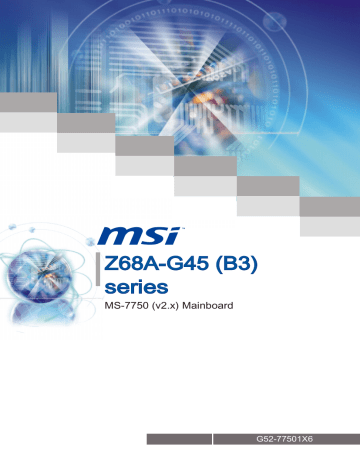
Z68A-G45 (B3) series
MS-7750 (v2.x) Mainboard
G52-77501X6
Copyright Notice
The material in this document is the intellectual property of MICRO-STAR
INTERNATIONAL. We take every care in the preparation of this document, but no guarantee is given as to the correctness of its contents. Our products are under continual improvement and we reserve the right to make changes without notice.
Trademarks
■
■
■
■
■
■
■
■
■
■
■
All trademarks in this manual are properties of their respective owners.
■ MSI ® is registered trademark of Micro-Star Int’l Co.,Ltd.
■
■
■
■
NVIDIA ® is registered trademark of NVIDIA Corporation.
ATI ® is registered trademark of AMD Corporation.
AMD ® is registered trademarks of AMD Corporation.
Intel ® is registered trademarks of Intel Corporation.
Windows ® is registered trademarks of Microsoft Corporation.
AMI ® is registered trademark of American Megatrends Inc.
Award ® is a registered trademark of Phoenix Technologies Ltd.
Sound Blaster ® is registered trademark of Creative Technology Ltd.
Realtek ® is registered trademark of Realtek Semiconductor Corporation.
JMicron ® is registered trademark of JMicron Technology Corporation.
Netware ® is a registered trademark of Novell, Inc.
Lucid ® is trademarks of LucidLogix Technologies, Ltd.
VIA ® is registered trademark of VIA Technologies, Inc.
ASMedia ® is registered trademark of ASMedia Technology Inc.
iPad, iPhone, and iPod are trademarks of Apple Inc.
Revision History
Revision Revision History
V2.0
First release for PCB 2.X (Europe version)
Date
2011/ 08 ii
Technical Support
If a problem arises with your system and no solution can be obtained from the user’s manual, please contact your place of purchase or local distributor. Alternatively, please try the following help resources for further guidance.
◙
Visit the MSI website for technical guide, BIOS updates, driver updates, and other information: http://www.msi.com/service/download
◙
Contact our technical staff at: http://support.msi.com
Safety Instructions
■
■
■
■
■
Always read the safety instructions carefully.
Keep this User’s Manual for future reference.
Keep this equipment away from humidity.
Lay this equipment on a reliable flat surface before setting it up.
The openings on the enclosure are for air convection hence protects the equipment from overheating. DO NOT COVER THE OPENINGS.
■ Make sure the voltage of the power source is at 110/220V before connecting the equipment to the power inlet.
■ Place the power cord such a way that people can not step on it. Do not place anything over the power cord.
■
■
■
Always Unplug the Power Cord before inserting any add-on card or module.
All cautions and warnings on the equipment should be noted.
Never pour any liquid into the opening that can cause damage or cause electrical shock.
■ If any of the following situations arises, get the equipment checked by service personnel:
◯ The power cord or plug is damaged.
◯
◯
◯
Liquid has penetrated into the equipment.
The equipment has been exposed to moisture.
The equipment does not work well or you can not get it work according to User’s
Manual.
The equipment has been dropped and damaged.
◯
■
◯ The equipment has obvious sign of breakage.
DO NOT LEAVE THIS EQUIPMENT IN AN ENVIRONMENT ABOVE 60 o
IT MAY DAMAGE THE EQUIPMENT.
C (140 o F), iii
FCC-B Radio Frequency Interference Statement
This equipment has been tested and found to comply with the limits for a Class
B digital device, pursuant to Part 15 of the FCC Rules. These limits are designed to provide reasonable protection against harmful interference in a residential installation. This equipment generates, uses and can radiate radio frequency energy and, if not installed and used in accordance with the instructions, may cause harmful interference to radio communications. However, there is no guarantee that interference will not occur in a particular installation. If this equipment does cause harmful interference to radio or television reception, which can be determined by turning the equipment off and on, the user is encouraged to try to correct the interference by one or more of the measures listed below.
◯
◯
◯
◯
Reorient or relocate the receiving antenna.
Increase the separation between the equipment and receiver.
Connect the equipment into an outlet on a circuit different from that to which the receiver is connected.
Consult the dealer or an experienced radio/television technician for help.
Notice 1
The changes or modifications not expressly approved by the party responsible for compliance could void the user’s authority to operate the equipment.
Notice 2
Shielded interface cables and A.C. power cord, if any, must be used in order to comply with the emission limits.
VOIR LA NOTICE D’INSTALLATION AVANT DE RACCORDER AU RESEAU.
Micro-Star International
MS-7750
This device complies with Part 15 of the FCC Rules. Operation is subject to the following two conditions:
1) this device may not cause harmful interference, and
2) this device must accept any interference received, including interference that may cause undesired operation.
警告使用者:
這是甲類資訊產品,在居住的環境中使用時,可能會造成無線電干擾,在這種情況下,
使用者會被要求採取某些適當的對策。 iv
Battery Information
European Union:
Batteries, battery packs, and accumulators should not be disposed of as unsorted household waste. Please use the public collection system to return, recycle, or treat them in compliance with the local regulations.
廢電池請回收
Taiwan:
For better environmental protection, waste batteries should be collected separately for recycling or special disposal.
California, USA:
The button cell battery may contain perchlorate material and requires special handling when recycled or disposed of in California.
For further information please visit: http://www.dtsc.ca.gov/hazardouswaste/perchlorate/
CAUTION: There is a risk of explosion, if battery is incorrectly replaced.
Replace only with the same or equivalent type recommended by the manufacturer.
Chemical Substances Information
In compliance with chemical substances regulations, such as the EU REACH Regulation
(Regulation EC No. 1907/2006 of the European Parliament and the Council), MSI provides the information of chemical substances in products at: http://www.msi.com/html/popup/csr/evmtprtt_pcm.html
v
WEEE (Waste Electrical and Electronic Equipment) Statement
ENGLISH
To protect the global environment and as an environmentalist, MSI must remind you that...
Under the European Union (“EU”) Directive on Waste Electrical and Electronic Equipment, Directive 2002/96/EC, which takes effect on August 13,
2005, products of “electrical and electronic equipment” cannot be discarded as municipal wastes anymore and manufacturers of covered electronic equipment will be obligated to take back such products at the end of their useful life. MSI will comply with the product take back requirements at the end of life of MSI-branded products that are sold into the EU. You can return these products to local collection points.
DEUTSCH
Hinweis von MSI zur Erhaltung und Schutz unserer Umwelt
Gemäß der Richtlinie 2002/96/EG über Elektro- und Elektronik-Altgeräte dürfen Elektro- und Elektronik-Altgeräte nicht mehr als kommunale Abfälle entsorgt werden. MSI hat europaweit verschiedene Sammel- und Recyclingunternehmen beauftragt, die in die Europäische Union in Verkehr gebrachten Produkte, am Ende seines Lebenszyklus zurückzunehmen. Bitte entsorgen Sie dieses Produkt zum gegebenen Zeitpunkt ausschliesslich an einer lokalen Altgerätesammelstelle in Ihrer Nähe.
FRANÇAIS
En tant qu’écologiste et afin de protéger l’environnement, MSI tient à rappeler ceci...
Au sujet de la directive européenne (EU) relative aux déchets des équipement électriques et électroniques, directive 2002/96/EC, prenant effet le 13 août 2005, que les produits électriques et électroniques ne peuvent être déposés dans les décharges ou tout simplement mis à la poubelle. Les fabricants de ces équipements seront obligés de récupérer certains produits en fin de vie. MSI prendra en compte cette exigence relative au retour des produits en fin de vie au sein de la communauté européenne. Par conséquent vous pouvez retourner localement ces matériels dans les points de collecte.
РУССКИЙ
Компания MSI предпринимает активные действия по защите окружающей среды, поэтому напоминаем вам, что....
В соответствии с директивой Европейского Союза (ЕС) по предотвращению загрязнения окружающей среды использованным электрическим и электронным оборудованием (директива WEEE 2002/96/EC), вступающей в силу 13 августа 2005 года, изделия, относящиеся к электрическому и электронному оборудованию, не могут рассматриваться как бытовой мусор, поэтому производители вышеперечисленного электронного оборудования обязаны принимать его для переработки по окончании срока службы. MSI обязуется соблюдать требования по приему продукции, проданной под маркой MSI на территории EC, в переработку по окончании срока службы. Вы можете вернуть эти изделия в специализированные пункты приема. vi
ESPAÑOL
MSI como empresa comprometida con la protección del medio ambiente, recomienda:
Bajo la directiva 2002/96/EC de la Unión Europea en materia de desechos y/o equipos electrónicos, con fecha de rigor desde el 13 de agosto de 2005, los productos clasificados como “eléctricos y equipos electrónicos” no pueden ser depositados en los contenedores habituales de su municipio, los fabricantes de equipos electrónicos, están obligados a hacerse cargo de dichos productos al termino de su período de vida.
MSI estará comprometido con los términos de recogida de sus productos vendidos en la Unión Europea al final de su periodo de vida. Usted debe depositar estos productos en el punto limpio establecido por el ayuntamiento de su localidad o entregar a una empresa autorizada para la recogida de estos residuos.
NEDERLANDS
Om het milieu te beschermen, wil MSI u eraan herinneren dat….
De richtlijn van de Europese Unie (EU) met betrekking tot Vervuiling van Electrische en Electronische producten (2002/96/EC), die op 13 Augustus 2005 in zal gaan kunnen niet meer beschouwd worden als vervuiling. Fabrikanten van dit soort producten worden verplicht om producten retour te nemen aan het eind van hun levenscyclus.
MSI zal overeenkomstig de richtlijn handelen voor de producten die de merknaam MSI dragen en verkocht zijn in de EU. Deze goederen kunnen geretourneerd worden op lokale inzamelingspunten.
SRPSKI
Da bi zaštitili prirodnu sredinu, i kao preduzeće koje vodi računa o okolini i prirodnoj sredini, MSI mora da vas podesti da…
Po Direktivi Evropske unije (“EU”) o odbačenoj ekektronskoj i električnoj opremi, Direktiva 2002/96/EC, koja stupa na snagu od 13. Avgusta 2005, proizvodi koji spadaju pod “elektronsku i električnu opremu” ne mogu više biti odbačeni kao običan otpad i proizvođači ove opreme biće prinuđeni da uzmu natrag ove proizvode na kraju njihovog uobičajenog veka trajanja. MSI će poštovati zahtev o preuzimanju ovakvih proizvoda kojima je istekao vek trajanja, koji imaju MSI oznaku i koji su prodati u EU. Ove proizvode možete vratiti na lokalnim mestima za prikupljanje.
POLSKI
Aby chronić nasze środowisko naturalne oraz jako firma dbająca o ekologię, MSI przypomina, że...
Zgodnie z Dyrektywą Unii Europejskiej (“UE”) dotyczącą odpadów produktów elektrycznych i elektronicznych (Dyrektywa 2002/96/EC), która wchodzi w życie 13 sierpnia
2005, tzw. “produkty oraz wyposażenie elektryczne i elektroniczne “ nie mogą być traktowane jako śmieci komunalne, tak więc producenci tych produktów będą zobowiązani do odbierania ich w momencie gdy produkt jest wycofywany z użycia. MSI wypełni wymagania UE, przyjmując produkty (sprzedawane na terenie Unii Europejskiej) wycofywane z użycia. Produkty MSI będzie można zwracać w wyznaczonych punktach zbiorczych.
vii
TÜRKÇE
Çevreci özelliğiyle bilinen MSI dünyada çevreyi korumak için hatırlatır:
Avrupa Birliği (AB) Kararnamesi Elektrik ve Elektronik Malzeme Atığı, 2002/96/EC
Kararnamesi altında 13 Ağustos 2005 tarihinden itibaren geçerli olmak üzere, elektrikli ve elektronik malzemeler diğer atıklar gibi çöpe atılamayacak ve bu elektonik cihazların
üreticileri, cihazların kullanım süreleri bittikten sonra ürünleri geri toplamakla yükümlü olacaktır. Avrupa Birliği’ne satılan MSI markalı ürünlerin kullanım süreleri bittiğinde MSI
ürünlerin geri alınması isteği ile işbirliği içerisinde olacaktır. Ürünlerinizi yerel toplama noktalarına bırakabilirsiniz.
ČESKY
Záleží nám na ochraně životního prostředí - společnost MSI upozorňuje...
Podle směrnice Evropské unie (“EU”) o likvidaci elektrických a elektronických výrobků
2002/96/EC platné od 13. srpna 2005 je zakázáno likvidovat “elektrické a elektronické výrobky” v běžném komunálním odpadu a výrobci elektronických výrobků, na které se tato směrnice vztahuje, budou povinni odebírat takové výrobky zpět po skončení jejich životnosti. Společnost MSI splní požadavky na odebírání výrobků značky MSI, prodávaných v zemích EU, po skončení jejich životnosti. Tyto výrobky můžete odevzdat v místních sběrnách.
MAGYAR
Annak érdekében, hogy környezetünket megvédjük, illetve környezetvédőként fellépve az MSI emlékezteti Önt, hogy ...
Az Európai Unió („EU”) 2005. augusztus 13-án hatályba lépő, az elektromos és elektronikus berendezések hulladékairól szóló 2002/96/EK irányelve szerint az elektromos
és elektronikus berendezések többé nem kezelhetőek lakossági hulladékként, és az ilyen elektronikus berendezések gyártói kötelessé válnak az ilyen termékek visszavételére azok hasznos élettartama végén. Az MSI betartja a termékvisszavétellel kapcsolatos követelményeket az MSI márkanév alatt az EU-n belül értékesített termékek esetében, azok élettartamának végén. Az ilyen termékeket a legközelebbi gyűjtőhelyre viheti.
ITALIANO
Per proteggere l’ambiente, MSI, da sempre amica della natura, ti ricorda che….
In base alla Direttiva dell’Unione Europea (EU) sullo Smaltimento dei Materiali Elettrici ed Elettronici, Direttiva 2002/96/EC in vigore dal 13 Agosto 2005, prodotti appartenenti alla categoria dei Materiali Elettrici ed Elettronici non possono più essere eliminati come rifiuti municipali: i produttori di detti materiali saranno obbligati a ritirare ogni prodotto alla fine del suo ciclo di vita. MSI si adeguerà a tale Direttiva ritirando tutti i prodotti marchiati MSI che sono stati venduti all’interno dell’Unione Europea alla fine del loro ciclo di vita. È possibile portare i prodotti nel più vicino punto di raccolta viii
Contents
FCC-B Radio Frequency Interference Statement.......................................... iv
Chemical Substances Information .................................................................. v
WEEE (Waste Electrical and Electronic Equipment) Statement ................... vi
ix
Preface
Отверстия под установочные винты .............................................................. Ru-5
Сведения о программном обеспечении ...................................................... Ru-32
x
MS-7750
Europe version
English
Z68A-G45 (B3)
Series
Mainboard Specifications
Processor Support
■ Intel ® Core TM i7/ Core TM i5 /Core TM i3/ Pentium package
(For the latest information about CPU, please visit http://www.msi.com/service/cpu-support)
® / Celeron ® processor in the LGA1155
Chipset
■ Intel ® Z68 (B3) chipset
Memory Support
■
■
4 DDR3 DIMMs support DDR3 1066/ 1333/ 1600 *(OC)/ 1866 *(OC)/ 2133 *(OC)
DRAM (32GB Max)
Supports Dual-Channel mode
*(OC = OverClocking, for more information on compatible components, please visit http://www.msi.com/service/test-report)
LAN
■ Supports LAN 10/100/1000 Fast Ethernet by Realtek ® RTL8111E
Audio
■
■
HD audio codec integrated by Realtek ® ALC892
Flexible 8-channel audio with jack sensing
SATA
■
■
2 SATA 6Gb/s (SATA1~2) ports by Intel ®
4 SATA 3Gb/s (SATA3~6) ports by Intel ®
Z68 PCH
Z68 PCH
RAID
■
■
■
SATA1~2 support Intel ®
SATA3~6 support Intel ®
Rapid Storage Technology (AHCI/ RAID 0/ 1) by Intel
Z68
Supports SSD caching for system acceleration
® Z68
Rapid Storage Technology (AHCI/ RAID 0/ 1/ 5/ 10) by Intel ®
■
■
USB 3.0
2 USB 3.0 rear IO ports by NEC D720200
1 USB 3.0 onboard connector by NEC D720200
Multi-GPU
■
■
■
Supports ATI ®
Supports NVIDIA
Supports Lucid
CrossFireX™ Technology
®
® SLI™ Technology
VIRTU Technology
En-2
Connectors
■
■
-
-
-
-
-
-
-
-
-
-
-
-
-
-
-
-
Back panel
1 PS/2 keyboard/ mouse combo port
4 USB 2.0 ports
1 Clear CMOS button
1 Coaxial S/PDIF-out port
1 Optical S/PDIF-out port
1 LAN port
2 USB 3.0 ports
-
-
-
1 HDMI port**
1 VGA port**
1 DVI-D port**
6 flexible audio ports
**(The HDMI, DVI-D and VGA ports only work with Integrated Graphics Processor)
On-Board
4 USB 2.0 connectors
1 USB 3.0 connector
1 Chassis Intrusion connector
1 S/PDIF-Out connector
1 Front Panel Audio connector
1 TPM Module connector
1 Serial port connector
1 DLED3 connector (optional)
■
■
Slots
■ 2 PCIe 2.0 x16 slots
PCI_E2 supports up to PCIe x16 speed (when PCI_E5 is empty) or PCIe x8 speed
-
(when PCI_E5 is installed)
PCI_E5 supports up to PCIe x8 speed
3 PCIe 2.0 x1 slots
2 PCI slots
Form Factor
■ ATX (24.4 cm X 30.5 cm)
Mounting Screw Holes
■ 9 mounting screw holes
If you need to purchase accessories and request the part numbers, you could search the product web page and find details on our web address http://www.msi.com/index.
php
En-3
Quick Components Guide
SYSFAN2, En-15
JPWR2, En-11
CPUFAN, En-15
CPU, En-6 DDR3, En-9
Back Panel,
En-12
SYSFAN3, En-15
JCOM1, En-16
SYSFAN1, En-15
JPWR1, En-11
PCIe, En-21
SYSFAN4, En-15
JBAT1, En-20
JCI1, En-14
SATA, En-14
PCI, En-21
JAUD1, En-17
JSP1, En-17
JTPM1, En-18
JDLED3, En-18
JUSB1/2/3/5, En-16
JUSB4, En-19
JFP1/JFP2, En-15
En-4
Mounting Screw Holes
When you install the mainboard, you have to place the mainboard into the chassis in the correct direction. The locations of screws holes on the mainboard are shown as below.
The side has to toward the rear, the position for the I/O shield of the chassis.
Screw holes
Refer above picture to install standoffs in the appropriate locations on chassis and then screw through the mainboard screw holes into the standoffs.
•
•
Important
To prevent damage to the mainboard, any contact between the mainboard circuit and chassis or unnecessary standoffs mounted on the chassis is prohibited.
Please make sure there are no metal components placed on the mainboard or within the chassis that may cause short circuit of the mainboard.
En-5
CPU (Central Processing Unit)
When you are installing the CPU, make sure to install the cooler to prevent overheating.
If you do not have the CPU cooler, consult your dealer before turning on the computer.
For the latest information about CPU, please visit
http://www.msi.com/service/cpu-support
Important
Overheating
Overheating will seriously damage the CPU and system. Always make sure the cooling fan can work properly to protect the CPU from overheating. Make sure that you apply an even layer of thermal paste (or thermal tape) between the CPU and the heatsink to enhance heat dissipation.
Replacing the CPU
While replacing the CPU, always turn off the ATX power supply or unplug the power supply’s power cord from the grounded outlet first to ensure the safety of CPU.
Overclocking
This mainboard is designed to support overclocking. However, please make sure your components are able to tolerate such abnormal setting, while doing overclocking. Any attempt to operate beyond product specifications is not recommended. We do not guarantee the damages or risks caused by inadequate operation or beyond product specifications.
Introduction to LGA 1155 CPU
The surface of LGA 1155 CPU. Remember to apply some thermal paste on it for better heat dispersion.
Alignment Key Alignment Key
Yellow triangle is the
Pin 1 indicator
En-6
CPU & Cooler Installation
When you are installing the CPU, make sure the CPU has a cooler attached on the top to prevent overheating. Meanwhile, do not forget to apply some thermal paste on CPU before installing the heat sink/cooler fan for better heat dispersion.
Follow the steps below to install the CPU & cooler correctly. Wrong installation will cause the damage of your CPU & mainboard.
1.
Open the load lever. 2.
Lift the load lever up to fully open position.
3.
After confirming the CPU direction for correct mating, put down the CPU in the socket housing frame. Be sure to grasp on the edge of the CPU base.
Note that the alignment keys are matched.
4.
Remove the plastic cap. Engage the load lever while pressing down lightly onto the load plate.
Alignment Key
Important
Visually inspect if the CPU is seated well into the socket. If not, take out the CPU with pure vertical motion and reinstall.
En-7
5.
Secure the lever near the hook end under the retention tab.
6.
Make sure the four hooks are in proper position before you install the cooler.
Align the holes on the mainboard with the cooler. Push down the cooler until its four clips get wedged into the holes of the mainboard.
7.
Press the four hooks down to fasten the cooler. Turn over the mainboard to confirm that the clip-ends are correctly inserted.
8.
Finally, attach the CPU Fan cable to the CPU fan connector on the mainboard.
•
•
•
•
•
Important
Confirm if your CPU cooler is firmly installed before turning on your system.
Do not touch the CPU socket pins to avoid damaging.
Whenever CPU is not installed, always protect your CPU socket pin with the plastic cap covered to avoid damaging.
Please refer to the documentation in the CPU cooler package for more details about the CPU cooler installation.
Read the CPU status in BIOS.
En-8
Memory
These DIMM slots are used for installing memory modules. For more information on compatible components, please visit http://www.msi.com/service/test-report
DDR3
240-pin, 1.5V
48x2=96 pin 72x2=144 pin
Dual-Channel mode Population Rule
In Dual-Channel mode, the memory modules can transmit and receive data with two data bus lines simultaneously. Enabling Dual-Channel mode can enhance the system performance. The following illustrations explain the population rules for Dual-Channel mode.
1
DIMM1
DIMM2
DIMM3
DIMM4
2
DIMM1
DIMM2
DIMM3
DIMM4
Installed
Empty
•
•
•
•
Important
DDR3 memory modules are not interchangeable with DDR2, and the DDR3 standard is not backwards compatible. You should always install DDR3 memory modules in the DDR3 DIMM slots.
In Dual-Channel mode, make sure that you install memory modules of the same type and density in different channel DIMM slots.
To ensure a successful system boot-up, always insert the memory modules into the
DIMM1 first.
Due to the chipset resource deployment, the system density will only be detected up to 31+GB (not full 32GB) when each DIMM is installed with a 8GB memory module.
En-9
Installing Memory Modules
1.
The memory module has only one notch on the center and will only fit in the right orientation.
2.
3.
Insert the memory module vertically into the DIMM slot. Then push it in until the golden finger on the memory module is deeply inserted in the DIMM slot. The plastic clip at each side of the DIMM slot will automatically close when the memory module is properly seated.
Manually check if the memory module has been locked in place by the DIMM slot clips at the sides.
Notch
Volt
Important
You can barely see the golden finger if the memory module is properly inserted in the
DIMM slot.
En-10
Power Supply
ATX 24-pin Power Connector: JPWR1
This connector allows you to connect an ATX 24-pin power supply. To connect the ATX
24-pin power supply, make sure the plug of the power supply is inserted in the proper orientation and the pins are aligned. Then push down the power supply firmly into the connector.
1.+3
3.Gro
.3V
6.+5 und
8.PW
und
10.+ und
12.+
3.3V
13.+
3.3V
roun roun d
21.+
# roun d d
23.+
5V d
5V roun d
ATX 8-pin Power Connector: JPWR2
This connector provides 12V power output to the CPU.
3.Gro
und
6.+1
2V
2V
2V
Important
Make sure that all the connectors are connected to proper ATX power supplies to ensure stable operation of the mainboard.
En-11
Back Panel
Clear CMOS button
Mouse/
Keyboard
Coaxial
S/PDIF-Out
USB 2.0 Port
LAN
VGA Port
Line-In RS-Out
Line-Out CS-Out
Mic SS-Out
USB 2.0 Port Optical
S/PDIF-Out
HDMI Port USB 3.0 Port DVI-D Port
▶ Mouse/Keyboard
The standard PS/2 ® mouse/keyboard DIN connector is for a PS/2 ® mouse/keyboard.
▶ USB 2.0 Port
The USB 2.0 port is for attaching USB 2.0 devices such as keyboard, mouse, or other
USB 2.0-compatible devices.
▶ Clear CMOS Button
There is a CMOS RAM on board that has a power supply from external battery to keep the system configuration data. With the CMOS RAM, the system can automatically boot OS every time it is turned on. If you want to clear the system configuration, use the button to clear data. Press the button to clear the data.
Important
Make sure that you power off the system before clearing CMOS data.
After pressing this button to clear CMOS data in power off (G3) state, the system will boot automatically.
▶ Coaxial S/PDIF-Out
This S/PDIF (Sony & Philips Digital Interconnect Format) connector is provided for digital audio transmission to external speakers through a coaxial cable.
▶ Optical S/PDIF-Out
This S/PDIF (Sony & Philips Digital Interconnect Format) connector is provided for digital audio transmission to external speakers through an optical fiber cable.
▶ USB 3.0 Port
USB 3.0 port is backward-compatible with USB 2.0 devices. Supports data transfer rate up to 5 Gbit/s (SuperSpeed).
Important
If you want to use a USB 3.0 device, you must use the USB 3.0 cable to connect to the
USB 3.0 port.
En-12
▶ HDMI Port
The High-Definition Multimedia Interface (HDMI) is an all-digital audio/video interface capable of transmitting uncompressed streams. HDMI supports all TV format, including standard, enhanced, or high-definition video, plus multi-channel digital audio on a single cable.
▶ VGA Port
The DB15-pin female connector is provided for monitor.
▶ DVI-D Port
The DVI-D (Digital Visual Interface - Digital) connector allows you to connect a LCD monitor. It provides a high-speed digital interconnection between the computer and its display device. To connect an LCD monitor, simply plug your monitor cable into the DVI
-D connector, and make sure that the other end of the cable is properly connected to your monitor (refer to your monitor manual for more information.)
Important
The HDMI, VGA and DVI-D display interfaces on the mainboard are designed to serve as IGP (Integrated Graphics Processor) used. If you installed a processor without integrated graphics chip, these display ports will have no effect.
▶ LAN
The standard RJ-45 LAN jack is for connection to the Local Area Network (LAN). You can connect a network cable to it.
Yellow Green/ Orange
LED
Left
Color LED State Condition
Yellow Off
On(Steady state)
LAN link is not established.
LAN link is established.
On(brighter & pulsing) The computer is communicating with another computer on the LAN.
Right Green Off
On
Orange On
10 Mbits/sec data rate is selected.
100 Mbits/sec data rate is selected.
1000 Mbits/sec data rate is selected.
▶ Audio Ports
These audio connectors are used for audio devices. It is easy to differentiate between audio effects according to the color of audio jacks.
■ Line-In: Blue - Line In, is used for external CD player, tape-player or other audio
■
■
■
■
■ devices.
Line-Out: Green - Line Out, is a connector for speakers or headphones.
Mic: Pink - Mic, is a connector for microphones.
RS-Out: Black - Rear-Surround Out in 4/ 5.1/ 7.1 channel mode.
CS-Out: Orange - Center/ Subwoofer Out in 5.1/ 7.1 channel mode.
SS-Out: Gray - Side-Surround Out in 7.1 channel mode.
En-13
Connectors
Serial ATA Connector: SATA1~6
This connector is a high-speed Serial ATA interface port. Each connector can connect to one Serial ATA device.
* The MB layout in this figure is for reference only.
SATA1
SATA5
SATA3
SATA4
SATA6
SATA2
SATA1~2 (6Gb/s)
SATA3~6 (3Gb/s)
Important
Please do not fold the Serial ATA cable into 90-degree angle. Otherwise, data loss may occur during transmission.
Chassis Intrusion Connector: JCI1
This connector connects to the chassis intrusion switch cable. If the chassis is opened, the chassis intrusion mechanism will be activated. The system will record this status and show a warning message on the screen. To clear the warning, you must enter the
BIOS utility and clear the record.
En-14
Fan Power Connectors: CPUFAN,SYSFAN1~4
The fan power connectors support system cooling fan with +12V. When connecting the wire to the connectors, always note that the red wire is the positive and should be connected to the +12V; the black wire is Ground and should be connected to GND.
If the mainboard has a System Hardware Monitor chipset on-board, you must use a specially designed fan with speed sensor to take advantage of the CPU fan control.
4.Co
1.Gro
und
CPUFAN
4.NC
1.Gro
nsor und
SYSFAN1
3.Se
1.Gro
nsor/ und
No U
SYSFAN2~4 se
•
•
•
Important
Please refer to the recommended CPU fans at processor’s official website or consult the vendors for proper CPU cooling fan.
CPUFAN support Smart fan control. You can install Control Center utility that will automatically control the CPUFAN speeds according to the actual CPUFAN temperatures.
Fan cooler set with 3 or 4 pins power connector are both available for CPUFAN.
Front Panel Connectors: JFP1, JFP2
These connectors are for electrical connection to the front panel switches and LEDs.
The JFP1 is compliant with Intel ® Front Panel I/O Connectivity Design Guide.
Pow
Pow er Sw er LE
D itch
2.+
10.N
4.-
6.+ o Pin
JFP1
1.+
3.-
5.-
7.+
9.Re
HDD
Rese
LED serve d t Sw itch
Spea ker
Buzz er
2.-
4.+
6.-
8.+
JFP2
7.No
1.Gro
und
Pin d LE
D
En-15
Front USB Connector: JUSB1/ 2/ 3/ 5
This connector, compliant with Intel ® I/O Connectivity Design Guide, is ideal for connecting high-speed USB interface peripherals such as USB HDD, digital cameras,
MP3 players, printers, modems and the like.
6.US
10.N
4.US
C
B1-
B1+
C
* The MB layout in this figure is for reference only.
1.VC
5.US
C
B0-
B0+
USB Bracket (optional)
Important
Note that the pins of VCC and GND must be connected correctly to avoid possible damage.
Serial Port Connector: JCOM1
This connector is a 16550A high speed communication port that sends/receives 16 bytes FIFOs. You can attach a serial device.
6.DS
R
10.N
R
S o Pin
3.SO
D
7.RT
UT und
En-16
S/PDIF-Out Connector: JSP1
This connector is used to connect S/PDIF (Sony & Philips Digital Interconnect Format) interface for digital audio transmission.
1.Gro
C und
* The MB layout in this figure is for reference only.
S/PDIF-Out Bracket (optional)
Front Panel Audio Connector: JAUD1
This connector allows you to connect the front panel audio and is compliant with Intel ®
Front Panel I/O Connectivity Design Guide.
2.Gro
6.MIC
und ead
Dete
Phon ction e De tectio n
5.He
L
9.He
R ad P
_SEN
D
L
En-17
TPM Module connector: JTPM1
This connector connects to a TPM (Trusted Platform Module) module (optional). Please refer to the TPM security platform manual for more details and usages.
TPM module is optional
6.Se
Stan
12.G
rial IR dby p
Q roun er roun ower d
3.LP
7.LP
C Clo
11.LP
C ad ck set
C ad
C ad dress
& dat
& dat a pin
0
1
2
3
* The MB layout in this figure is for reference only.
DLED3 Connector: JDLED3 (optional)
This is reserved for connecting the MSI future control card.
4.Co
10.N
ntrol und
14.C
o Pin pin pin ontro pin
1.5V
5.Co
SB
9.Gro
ntrol pin und pin roun pin ed d pin
En-18
Front USB 3.0 Connector: JUSB4
USB 3.0 port is backward-compatible with USB 2.0 devices. Supports data transfer rate up to 5 Gbit/s (SuperSpeed).
USB 3.0 Bracket (optional)
11.
13.G
+
16.G
roun
d
18.U
roun
20.N
SB3_ d
TX_C o Pin
RX_D
P
N
10.N
8.
C
6.US
2.0
-
3.US
B3_T
1.Po
B3_R
X_C wer
_DP
X_D
_DN
N
* The MB layout in this figure is for reference only.
•
•
Important
Note that the pins of VCC and GND must be connected correctly to avoid possible damage.
If you want to use a USB 3.0 device, you must use the USB 3.0 cable to connect to the USB 3.0 port.
En-19
Jumper
Clear CMOS Jumper: JBAT1
There is a CMOS RAM on board with an external battery power supply to preserve the system configuration data. With the CMOS RAM, the system can automatically boot
OS every time it is turned on. If you want to clear the system configuration, please temporarily short these two pins to clear data by using a metal object.
Keep Data Clear Data
(Use a metal object to temporarily short these two pins.)
Important
You can clear CMOS by touching two pins once with a metal object while the system is off. Avoid clearing the CMOS while the system is on; it will damage the mainboard.
En-20
Slots
PCIe (Peripheral Component Interconnect Express) Slot
The PCIe slot supports the PCIe interface expansion card.
PCIe x16 Slot
PCIe x1 Slot
PCI (Peripheral Component Interconnect) Slot
The PCI slot supports LAN card, SCSI card, USB card, and other add-on cards that comply with PCI specifications.
32-bit PCI Slot
Important
When adding or removing expansion cards, make sure that you unplug the power supply first. Read the documentation for the expansion card to configure any necessary hardware or software settings, such as jumpers, switches or BIOS configuration.
PCI Interrupt Request Routing
IRQ, or interrupt request line, are hardware lines over which devices can send interrupt signals to the microprocessor. The PCI IRQ pins are typically connected to the PCI bus pins as follows:
PCI Slot1
PCI Slot2
Order1 Order2 Order3 Order4
INT A# INT B# INT C# INT D#
INT B# INT C# INT D# INT A#
En-21
BIOS Setup
This chapter provides basic information on the BIOS Setup program and allows you to configure the system for optimum use. You may need to run the Setup program when:
■
■
An error message appears on the screen during the system booting up, and requests you to run BIOS SETUP.
You want to change the default settings for customized features.
•
•
Important
The items under each BIOS category described in this chapter are under continuous update for better system performance. Therefore, the description may be slightly different from the latest BIOS and should be held for reference only.
Upon boot-up, the 1st line appearing after the memory count is the BIOS version. It is usually in the format:
E7750IMS Vx.xxx 071111 where:
1st digit refers to BIOS type as E = EFI
2nd - 5th digit refers to the model number.
6th digit refers to the chipset as I = Intel, N = nVidia, A = AMD and V = VIA.
7th - 8th digit refers to the customer as MS = all standard customers.
Vx.xxx refers to the BIOS version.
071111 refers to the date this BIOS was released.
Entering Setup
Power on the computer and the system will start POST (Power On Self Test) process.
When the message below appears on the screen, press <DEL> key to enter Setup.
Press DEL to enter Setup Menu, F11 to enter Boot Menu
If the message disappears before you respond and you still wish to enter Setup, restart the system by turning it OFF and On or pressing the RESET button. You may also restart the system by simultaneously pressing <Ctrl>, <Alt>, and <Delete> keys.
En-22
<+>
<->
<F1>
<F4>
<F5>
<F6>
<F10>
<Esc>
Control
Keyboard Mouse
<↑ ↓ >
<Enter>
<Esc>
Description
Select Item
Move the cursor
Select Icon/ Field
Click/ Doubleclick the left button
Click the right button
Jumps to the Exit menu or returns to the previous from a submenu
Increase the numeric value or make changes
Decrease the numeric value or make changes
General Help
CPU Specifications
Enter MEMORY-Z
Load optimized defaults
Save Change and Reset
Exit
Sub-Menu
If you find a right pointer symbol (as shown in the right view) appears to the left of certain fields that means a submenu can be launched from this field. A sub-menu contains additional options for a field parameter. You can use arrow keys ( ↑↓ ) or mouse to highlight the field and press <Enter> or double-click the left mouse button to enter the sub-menu. Then you can use the control keys to enter values and move from field to field within a sub-menu. If you want to return to the previous menu, just press the <Esc
> or click the right mouse button.
General Help <F1>
The BIOS setup program provides a General Help screen. You can call up this screen from any menu by simply pressing <F1>. The Help screen lists the appropriate keys to use and the possible selections for the highlighted item. Press <Esc> to exit the Help screen.
En-23
The Main Menu
Once you enter BIOS CMOS Setup Utility, the Main Menu will appear on the screen.
The Main Menu allows you to select from the setup functions.
▶ Language
After entering the Setup menu, you can see a “Language” button. Please click it and select the language, at your desire, for the BIOS setting first.
▶ Green Power
Click “Green Power” icon to enter the menu. Use this menu to specify the power phase.
▶ Utilities
Click “Utilities” icon to enter the menu. This menu provides the useful utility for you to live update bios and hard disk backup.
▶ Overclocking
Click “Overclocking” icon to enter the menu. Use this menu to specify your settings for frequency/voltage control and overclocking.
▶ Games
Click “Games” icon to enter the menu. This menu provides several games for you to play.
▶ Settings
Click “Settings” icon to enter the menu. Use this menu to specify your settings for chipset features, boot device and password.
En-24
When enter the BIOS Setup utility, follow the processes below for general use.
1.
Load Optimized Defaults : Select [Settings] -> [Save & Exit] -> [Restore Defaults] and click on it. And then the screen shows a pop-up message as below. Select
[Yes] and click on it to load the default settings for optimal system performance.
2.
Setup Date/ Time : Select [Settings] -> [System Status] -> [System Date]/ [System
Time] and click on it. And then, you can key-in the Date, Time in their respective fields.
3.
Save & Exit Setup : Select [Settings] -> [Save & Exit] -> [Save Changes & Reboot] and click on it. And then the screen shows a pop-up message as below. Select
[Yes] and click on it to save the configurations and exit BIOS setup utility.
En-25
Overclocking
This menu is for advanced user who want to overclock the mainboard.
▶ Current CPU / DRAM Frequency
These items show the current clocks of CPU and Memory speed. Read-only.
▶ CPU Base Frequency [10KHz]
This item allows you to set the CPU Base clock (in 10KHz). You may overclock the CPU by adjusting this value. Please note the overclocking behavior is not guaranteed.
▶ Adjust CPU Ratio
This item controls the multiplier that is used to determine the internal clock speed of the processor relative to the external or motherboard clock speed. It is available only when the processor supports this function.
▶ Adjusted CPU Frequency
It shows the adjusted CPU frequency. Read-only.
▶ Adjust CPU Ratio in OS
Enable this item, it will allow you to change the CPU ratio in OS by using MSI application.
▶ Internal PLL Overvoltage
This item are used to adjust the PLL voltage.
En-26
▶ EIST
The Enhanced Intel SpeedStep technology allows you to set the performance level of the microprocessor whether the computer is running on battery or AC power. This field will appear after you installed the CPU which supports speedstep technology.
▶ Intel Turbo Boost
This item will appear when you install a CPU with Intel Turbo Boost technology. This item is used to enable/ disable Intel Turbo Boost technology. It can scale processor frequency higher dynamically when applications demand more performance and TDP headroom exists. It also can deliver seamless power scalability (Dynamically scale up,
Speed-Step Down). It is the Intel newly technology within newly CPU.
▶ OC Genie Button Operation
This field is used to enable/ disable OC Genie function.
▶ DRAM Frequency
This item allows you to adjust the DRAM frequency. Please note the overclocking behavior is not guaranteed.
▶ Adjusted DRAM Frequency
It shows the adjusted DRAM frequency. Read-only.
▶ DRAM Timing Mode
Select whether DRAM timing is controlled by the SPD (Serial Presence Detect)
EEPROM on the DRAM module. Setting to [Auto] enables DRAM timings and the following “Advanced DRAM Configuration” sub-menu to be determined by BIOS based on the configurations on the SPD. Selecting [Link] or [Unlink] allows users to configure the DRAM timings and the following related “Advanced DRAM Configuration” sub-menu manually.
▶ Advanced DRAM Configuration
Press <Enter> to enter the sub-menu.
▶ Command Rate
This setting controls the DRAM command rate.
▶ tCL
This controls the CAS latency, which determines the timing delay (in clock cycles) before SDRAM starts a read command after receiving it.
▶ tRCD
When DRAM is refreshed, both rows and columns are addressed separately. This setup item allows you to determine the timing of the transition from RAS (row address strobe) to CAS (column address strobe). The less the clock cycles, the faster the
DRAM performance.
▶ tRP
This setting controls the number of cycles for Row Address Strobe (RAS) to be allowed to precharge. If insufficient time is allowed for the RAS to accumulate its charge before DRAM refresh, refreshing may be incomplete and DRAM may fail to retain data. This item applies only when synchronous DRAM is installed in the system.
En-27
▶ tRAS
This setting determines the time RAS takes to read from and write to memory cell.
▶ tRFC
This setting determines the time RFC takes to read from and write to a memory cell.
▶ tWR
Minimum time interval between end of write data burst and the start of a precharge command. Allows sense amplifiers to restore data to cells.
▶ tWTR
Minimum time interval between the end of write data burst and the start of a columnread command. It allows I/O gating to overdrive sense amplifiers before read command starts.
▶ tRRD
Specifies the active-to-active delay of different banks.
▶ tRTP
Time interval between a read and a precharge command.
▶ tFAW
This item is used to set the tFAW (four activate window delay) timing.
▶ tWCL
This item is used to set the tWCL (Write CAS Latency) timing.
▶ tCKE
This item is used to set the tCKE timing.
▶ tRTL
This item is used to set the tRTL timing.
▶ Advanced Channel 1/ 2 Timing Configuration
Press <Enter> to enter the sub-menu. And you can set the advanced memory timing for each channel.
▶ GT OverClocking
This item allows you to enable/ disable the overclocking of integrated graphics.
▶ GT Ratio
This setting controls the ratio of integrated graphics frequency to enable the integrated graphics to run at different frequency combinations.
▶ Spread Spectrum
When the mainboard’s clock generator pulses, the extreme values (spikes) of the pulses create EMI (Electromagnetic Interference). The Spread Spectrum function reduces the
EMI generated by modulating the pulses so that the spikes of the pulses are reduced to flatter curves.
En-28
Important
•
•
•
If you do not have any EMI problem, leave the setting at [Disabled] for optimal system stability and performance. But if you are plagued by EMI, select the value of Spread
Spectrum for EMI reduction.
The greater the Spread Spectrum value is, the greater the EMI is reduced, and the system will become less stable. For the most suitable Spread Spectrum value, please consult your local EMI regulation.
Remember to disable Spread Spectrum if you are overclocking because even a slight jitter can introduce a temporary boost in clock speed which may just cause your overclocked processor to lock up.
▶ VDroop Control
This item is used to select the VDroop control mode.
▶ CPU Core Voltage/ DRAM Voltage
These items are used to adjust the CPU core voltage/ memory voltage.
▶ Current CPU Core Voltage/ Current DRAM Voltage
These items show current CPU Core/ DRAM voltage. Read-only.
▶ GPU Voltage/ PCH 1.05
These items are used to adjust the voltage of GPU/ chipset.
▶ Overclocking Profiles
Press <Enter> to enter the sub-menu.
▶ Overclocking Profile 1/ 2/ 3/ 4/ 5/ 6
Press <Enter> to enter the sub-menu. In the sub-menu, these items are used to save the current settings, and you can to load the settings from the stored profile.
▶ OC Retry Count
When overclocking has failed, setting this item as [1, 3] will allow system to reboot
1/ 3 times with the same overclocked configuration. If overclocking has failed every time, the system will restore the defaults.
▶ CPU Specifications
Press <Enter> to enter the sub-menu. The submenu shows the information of installed
CPU.
▶ CPU Technology Support
Press <Enter> to enter the sub-menu. The sub-menu shows the installed CPU technologies. Read only.
En-29
▶ MEMORY-Z
Press <Enter> to enter the sub-menu.
▶ DIMM1~4 Memory SPD
Press <Enter> to enter the sub-menu. The sub-menu displays the informations of installed memory.
▶ CPU Features
Press <Enter> to enter the sub-menu.
▶ Active Processor Cores
This item allows you to select the number of active processor cores.
▶ Limit CPUID Maximum
It is designed to limit the listed speed of the processor to older operating systems.
▶ Execute Disable Bit
Intel’s Execute Disable Bit functionality can prevent certain classes of malicious
“buffer overflow” attacks when combined with a supporting operating system. This functionality allows the processor to classify areas in memory by where application code can execute and where it cannot. When a malicious worm attempts to insert code in the buffer, the processor disables code execution, preventing damage or worm propagation.
▶ Intel Virtualization Tech
This item is used to enable/disable the Intel Virtualization technology. For further information please refer to Intel’s official website.
▶ Intel VT-D Tech
This item is used to enable/disable the Intel VT-D technology. For further information please refer to Intel’s official website.
▶ Power Technology
This item allows you to select the Intel Dynamic Power technology mode.
▶ C1E Support
Enable this item to reduce the CPU power consumption while idle. Not all processors support Enhanced Halt state (C1E).
▶ OverSpeed Protection
Overspeed Protection function can monitor the current CPU draws as well as its power consumption. If it exceeds a certain level, the processor automatically reduces its clock speed. If you want to overclock your CPU, set it to [Disabled].
▶ Intel C-State
C-state is a power management state that significantly reduces the power of the processor during idle. This field will appear after you installed the CPU which supports c-state technology.
En-30
▶ Package C State limit
This field allows you to select a C-state mode.
▶ Long duration power limit(W)
This field allows you to adjust the TDP power limit for the long duration.
▶ Long duration maintained(ms)
This field allows you to adjust the maintaining time for long duration power limit.
▶ Short duration power limit(W)
This field allows you to adjust the TDP power limit for the short duration.
▶ Primary plane turbo power limit (W)
This item allows you to adjust the TDP limit for the primary plane turbo.
▶ 1/2/3/4-Core Ratio Limit
These fields show the 1/2/3/4 core ratio limit of CPU.
En-31
MS-7750 Mainboard
Software Information
Take out the Driver/Utility DVD that is included in the mainboard package, and place it into the DVD-ROM drive. The installation will auto-run, simply click the driver or utility and follow the pop-up screen to complete the installation. The Driver/Utility DVD contains the:
-
-
-
-
-
Driver menu : It provides available drivers. Install the driver by your desire and to activate the device.
Utility menu : It allows you to install the available software applications.
Service base menu : Through this menu to link the MSI officially website.
Product info menu : It shows the newly information of MSI product.
Security menu : It provides the useful antivirus program.
Important
Please visit the MSI officially website to get the latest drivers and BIOS for better system performance.
En-32
Europe Version
Deutsch
Z68A-G45 (B3)
Serie
Spezifikationen
Prozessoren
■ Intel ® Core
LGA1155
TM i7/ Core TM i5 /Core TM i3/ Pentium
(Weitere CPU Informationen finden Sie unter http://www.msi.com/service/cpu-support)
® / Celeron ® Prozessor für Sockel
Chipsatz
■ Intel ® Z68 (B3) Chipsatz
Speicher
■
■
4 DDR3 DIMMs unterstützen DDR3 1066/ 1333/ 1600 *(OC)/ 1866 *(OC)/ 2133 *(OC)
DRAM (max. 32GB)
Unterstützt die Modus Dual-Kanal
*(OC= Übertaktung, weitere Informationen zu kompatiblen Speichermodulen finden
Sie unter http://www.msi.com/service/test-report)
LAN
■ Unterstützt LAN 10/100/1000 Fast Ethernet über Realtek ® RTL8111E
Audio
■
■
HD-Audiocodec wird durch Realtek ® ALC892 integriert
8-Kanal Audio-Ausgang mit „Jack Sensing“
SATA
■
■
2 SATA 6Gb/s (SATA1~2) Anschlüsse über Intel ®
4 SATA 3Gb/s (SATA3~6) Anschlüsse über Intel ®
Z68 PCH
Z68 PCH
RAID
■
■
■
SATA1~2 unterstützen die Intel ® Rapid Storage Technologie (AHCI/ RAID 0/ 1) über
Intel ® Z68
SATA3~6 unterstützen die Intel
über Intel ®
® Rapid Storage Technologie (AHCI/ RAID 0/ 1/ 5/ 10)
Z68
Unterstützt SSD-Caching für das System der Beschleunigung
■
■
USB 3.0
2 USB 3.0 rückwärtige E/A-Anschlüsse über den NEC D720200
1 USB 3.0 Onboard-Anschluss über den NEC D720200
Multi-GPU
■
■
■
Unterstützt die ATI ® CrossFireX™ Technologie
Unterstützt die NVIDIA ®
Unterstützt die Lucid ®
SLI™ Technologie
VIRTU Technology
De-2
Anschlüsse
■
■
-
-
-
-
-
-
-
-
Hintere Ein-/ und Ausgänge
1 PS/2 Tastatur-/ Maus-Combo-Anschluss
4 USB 2.0 Anschlüsse
1 CMOS leeren-Taste
1 koaxialer S/PDIF-Ausgang
1 optischer S/PDIF-Ausgang
1 LAN Anschluss
2 USB 3.0 Anschlüsse
-
-
-
1 HDMI Anschluss**
1 VGA Anschluss**
1 DVI-D Anschluss**
6 Audiobuchsen
**(Die HDMI, DVI-D und VGA Anschlüsse nur arbeiten mit integriertem
Grafikprozessor)
-
-
-
-
-
-
-
-
On-Board
4 USB 2.0 Stiftleisten
1 USB 3.0 Stiftleiste
1 Gehäusekontaktschalter
1 S/PDIF-Ausgang Stiftleiste
1 Audio Stiftleiste für Gehäuse Audio Ein-/ Ausgänge
1 TPM Stiftleiste
1 Serielle Stiftleiste
1 DLED3 Anschluss (optional)
■
■
Steckplätze
■ 2 PCIe 2.0 x16-Steckplätze
PCI_E2 unterstützt die Geschwindigkeit bis zu PCIe x16 (bei PCI_E5 leer ist) oder
-
PCIe x8 (bei installiertem PCI_E5)
PCI_E5 unterstützt die Geschwindigkeit bis zu PCIe x8
3 PCIe 2.0 x1-Steckplätze
2 PCI-Steckplätze
Form Faktor
■ ATX (24,4 cm X 30,5 cm)
Schraubenlöcher für die Montage
■ 9 Schraubenlöcher für die Montage
Wenn Sie für Bestellungen von Zubehör Teilenummern benötigen, finden Sie diese auf unserer Produktseite unter http://www.msi.com/index.php
De-3
Komponenten-Übersicht
SYSFAN2, De-15
JPWR2, De-11
CPUFAN, De-15
CPU, De-6 DDR3, De-9
Rücktafel,
De-12
SYSFAN3, De-15
JCOM1, De-16
SYSFAN1, De-15
JPWR1, De-11
PCIe, De-21
SYSFAN4, De-15
JBAT1, De-20
JCI1, De-14
SATA, De-14
PCI, De-21
JAUD1, De-17
JSP1, De-17
JTPM1, De-18
JDLED3, De-18
JUSB1/2/3/5, De-16
JUSB4, De-19
JFP1/JFP2, De-15
De-4
Schraubenlöcher für die Montage
Wenn Sie das Mainboard zu installieren, müssen Sie das Mainboard in das Chassis in der korrekten Richtung setzen. Die Standorte von Schraubenlöchern auf dem Mainboard sind wie nachfolgend gezeigt.
Die Seite muss nach hinten, die Position für die E/A-Abschirmung des Chassis.
Schraubenlöcher
Verweisen Sie das obige Bild, um Abstandshalter in den entsprechenden Orten auf
Chassis installieren und dann Schraube durch das Mainboard Schraubenlöcher in den
Abstandshaltern.
•
•
Wichtig
Zur Verhütung von Schäden auf dem Mainboard, jeglichen Kontakt zwischen dem
Mainboard Stromkreis und dem Chassis oder unnötige Abstandshalter montiert auf dem Chassis ist verboten.
Bitte stellen Sie sicher, dass keine metallischen Komponenten auf dem Mainboard ausgesetzt ist oder innerhalb des Chassis, Kurzschluss des Mainboards verursachen kann.
De-5
CPU (Prozessor)
Wenn Sie die CPU einbauen, stellen Sie bitte sicher, dass Sie auf der CPU einen Kühler anbringen, um Überhitzung zu vermeiden. Verfügen Sie über keinen Kühler, setzen
Sie sich bitte mit Ihrem Händler in Verbindung, um einen solchen zu erwerben und zu installieren.
Um die neuesten Informationen zu unterstützten Prozessoren zu erhalten, besuchen
Sie bitte http://www.msi.com/service/cpu-support
Wichtig
Überhitzung
Überhitzung beschädigt die CPU und das System nachhaltig. Stellen Sie stets eine korrekte Funktionsweise des CPU Kühlers sicher, um die CPU vor Überhitzung zu schützen. Überprüfen Sie eine gleichmäßige Schicht der thermischen Paste (oder thermischen Klebeandes) zwischen der CPU und dem Kühlblech anwenden, um Wärmeableitung zu erhöhen.
CPU Wechsel
Stellen Sie vor einem Wechsel des Prozessors stets sicher, dass das ATX Netzteil ausgeschaltet und der Netzstecker gezogen ist, um die Unversehrtheit der CPU zu gewährleisten.
Übertakten
Dieses Motherboard wurde so entworfen, dass es Übertakten unterstützt. Stellen Sie jedoch bitte sicher, dass die betroffenen Komponenten mit den abweichenden Einstellungen während des Übertaktens zurecht kommen. Von jedem Versuch des Betriebes außerhalb der Produktspezifikationen kann nur abgeraten werden. Wir übernehmen keinerlei Garantie für die Schäden und Risiken, die aus unzulässigem oder Bet rieb jensei ts der Produktspezifikationen resultieren.
Erklärung zur LGA 1155 CPU
Die Obserseite der LGA 1155 CPU. Vergessen Sie nicht, etwas Siliziumwärmeleitpaste auf die CPU auf zut ragen,um eine Ableitung der Hitze zu erzielen.
Justierung Justierung
Das gelbe Dreieck des Prozessors definiert die Position des ersten Pins
De-6
CPU & Kühler Einbau
Wenn Sie die CPU einbauen, stellen Sie bitte sicher, dass Sie auf der CPU einen Kühler anbringen, um Überhitzung zu vermeiden. Vergessen Sie nicht, etwas Siliziumwärmeleitpaste auf die CPU aufzutragen, bevor Sie den Prozessorkühler installieren, um eine
Ableitung der Hitze zu erzielen.
Folgen Sie den Schritten unten, um die CPU und den Kühler ordnungsgemäß zu installieren. Ein fehlerhafter Einbau führt zu Schäden an der CPU und dem Mainboard.
1.
Öffnen Sie den Sockelverschlusshebel.
2.
Klappen Sie den Hebel ganz auf und öffnen Sie die Metallverschluss-klappe.
3.
Vergewissern Sie sich anhand der
Justiermarkierungen und dem gelben Dreieck, daß die CPU in der korrekten Position ist. Setzen Sie anschließend die CPU in den Sockel.
4.
Entfernen Sie die Plastikabdeckung.
Schließen Sie die Abdeckung des
Sockels und drücken Sie den Verschlusshebel mit leichtem Druck nach unten.
Justiermarkierungen
Wichtig
Begutachten Sie, ob die CPU richtig im Sockel sitzt. Falls nicht, zeihen Sie die CPU durch eine rein vertikale Bewegung wieder heraus. Versuchen Sie es erneut.
De-7
5.
Arretieren Sie den Hebel unter dem
Rückhaltehaken des CPU-Sockels.
6.
Kontrollieren Sie die vier Haken sind in richtiger Position, bevor Sie die
Kühlvorrichtung anbringen. Drücken
Sie den Verschlusshebel mit leichtem Druck nach unten und arretieren
Sie den Hebel unter dem Rückhaltehaken des CPU-Sockels.
7.
Führen Sie den CPU-Kühler über den CPU-Sockel. Drehen Sie das
Mainboard um und vergewissern Sie sich, dass das der Kühler korrekt installiert ist.
8.
Schließlich verbinden Sie das
Stromkabel des CPU Lüfters mit dem
Anschluss auf dem Mainboard.
•
•
•
•
•
Wichtig
Stellen Sie sicher, dass Ihr CPU Küher fest eingebaut ist, bevor Sie Ihr System anschalten.
Berühren Sie die Pins des CPU Sockels nicht, um Schaden zu vermeiden.
Wenn keine CPU installiert ist, schützen Sie immer den CPU-Sockel durch die Plastikabdeckung.
Beziehen Sie bitte sich die auf Unterlagen im CPU Kühlerpaket für mehr Details über die CPU Kühlerinstallation.
Prüfen Sie die Status der CPU im BIOS.
De-8
Speicher
Diese DIMM-Steckplätze nehmen Arbeitsspeichermodule auf. Die neusten Informationen über kompatible Bauteile finden Sie unter http://www.msi.com/service/testreport
DDR3
240-polig, 1,5V
48x2=96 Pole 72x2=144 Pole
Populationsregeln für Dual-Kanal-Speicher
Im Dual-Kanal-Modus können Arbeitsspeichermodule Daten über zwei Datenbusleitungen gleichzeitig senden und empfangen. Durch Aktivierung des Dual-Kanal-Modus wird die Leistung Ihres Systems verbessert. Bitte beachten Sie die folgenden Abbildungen zur Veranschaulichung der Populationsregeln im Dual-Kanal-Modus.
1
DIMM1
DIMM2
DIMM3
DIMM4
2
DIMM1
DIMM2
DIMM3
DIMM4
•
•
•
•
Wichtig
DDR3 und DDR2 können nicht untereinander getauscht werden und der Standard
DDR3 ist nicht abwärtskompatibel. Installieren Sie DDR3 Speichermodule stets in
DDR3 DIMM Slots.
Stellen Sie im Zweikanalbetrieb bitte sicher, dass Sie Module des gleichen Typs und identischer Speicherdichte in den DIMM Slots unterschiedlicher Kanäle verwenden.
Um einen sicheren Systemstart zu gewährleisten, bestücken Sie immer DIMM1 zuerst.
Aufgrund der Chipsatzressourcennutzung wird nur eine Systemdichte bis 31+GB
(nicht volle 32GB) erkannt, wenn jeder DIMM Slot mit einem 8GB Speichermodul besetzt wird.
De-9
Vorgehensweise beim Einbau von Speicher Modulen
1.
Die Speichermodulen haben nur eine Kerbe in der Mitte des Moduls. Sie passen nur in einer Richtung in den Sockel.
2.
3.
Stecken Sie das Arbeitsspeichermodul senkrecht in den DIMM-Steckplatz ein.
Drücken Sie anschließnd das Arbeitsspeichermodul nach unten, bis die Kontaktseite richtig tief in dem DIMM-Steckplatz sitzt. Der Kunststoffbügel an jedem Ende des DIMM-Steckplatzes schnappt automatisch ein, wenn das Arbeitsspeichermodul richtig eingesetzt ist.
Prüfen Sie von Hand, ob das Arbeitsspeichermodul von den seitlichen Bügeln am
DIMM-Steckplatz richtig gehalten wird.
Kerbe
Volt
Wichtig
Die goldenen Kontakte sind kaum zu sehen, wenn das Arbeitsspeichermodul richtig im
DIMM-Steckplatz sitzt.
De-10
Stromversorgung
ATX 24-poliger Stromanschluss: JPWR1
Mit diesem Anschluss verbinden Sie den ATX 24-poligen Anschluss des Netzteils.
Achten Sie bei dem Verbinden des ATX 24-poligen Stromanschlusses darauf, dass der Anschluss des Netzteils richtig auf den Anschluss an der Hauptplatine ausgerichtet ist. Drücken Sie dann den Anschluss des Netzteils fest nach unten, um eine richtige
Verbindung zu gewährleisten.
1.+3
3.Gro
.3V
6.+5 und
8.PW
und
10.+ und
12.+
2V
13.+
3.3V
roun roun d
21.+
# roun d d
23.+
5V d
5V roun d
ATX 8-poliger Stromanschluss: JPWR2
Dieser Anschluss wird verwendet, um die CPU mit Strom zu versorgen.
3.Gro
und
6.+1
2V
2V
2V
Wichtig
Stellen Sie sicher, dass diese Anschlüsse mit den richtigen Anschlüssen des Netzteils verbunden werden, um einen stabilen Betrieb der Hauptplatine sicherzustellen.
De-11
Rücktafel
CMOS leeren-Taste
Maus/ Tastatur
Koaxialer
S/PDIF-
Ausgang
USB 2.0
Anschluss
LAN
VGA Anschluss
Line-In RS-Out
Line-Out CS-Out
Mic SS-Out
USB 2.0
Anschluss
Optischer
S/PDIF-
Ausgang
HDMI
Anschluss
USB 3.0
Anschluss
DVI-D Anschluss
▶ Maus/Tastatur
Die Standard PS/2 ® Maus/Tastatur Stecker DIN ist für eine PS/2 ® Maus/Tastatur.
▶ USB 2.0 Anschluss
Der USB 2.0 (Universal Serial Bus) Anschluss zum direkten Anschluss von USB 2.0-
Geräten, wie etwa Tastatur, Maus oder weiterer USB 2.0 -kompatibler Geräte.
▶ CMOS leeren-Taste
Auf dem Mainboard befindet sich ein CMOS RAM, dass durch eine zusätzliche
Batterie versorgt wird um Daten der Systemkonfiguration zu speichern. Mit diesem
CMOS RAM kann das System bei Betätigung des Netzschalters jederzeit automatisch hochgefahren werden. Wenn Sie die Systemkonfiguration löschen wollen, müssen Sie die Steckbrücke für kurze Zeit umsetzen (Clear Data). Drücken Sie die Taste zum
Löschen der Daten.
Wichtig
Stellen Sie sicher, dass das System ausgeschaltet ist, bover Sie den CMOS Speicher in den Werkszustand zurücksetzen .
Nachdem es diesen Taster zu den klare CMOS Daten in einem Leistung-Auszustand
(G3) betätigt hat, startet das System automatisch .
▶ Koaxialer S/PDIF-Ausgang
Dieser S/PDIF-Ausgang (Sony & Philips Digital Interconnect Format) dient als digitale
Schnittstelle zur Audioausgabe zur den externen Lautsprechern durch ein Koaxialkabel.
▶ Optischer S/PDIF-Ausgang
Dieser S/PDIF-Ausgang (Sony & Philips Digital Interconnect Format) dient als digitale
Schnittstelle zur Audioausgabe zur den externen Lautsprechern durch ein optischen
Fasernkabel.
▶ USB 3.0 Anschluss
Der USB 3.0 Anschluss ist abwärtskompatibel mit USB 2.0-Geräten. Unterstützt Datentransferraten bis 5 Gbit/s (SuperSpeed).
Wichtig
Wenn Sie ein USB 3.0 Gerät verwenden möchten, müssen Sie das USB 3.0 Kabel verwenden, um an das USB 3.0 Anschluss anzuschließen.
De-12
▶ HDMI Anschluss
Das High-Definition Multimedia Interface (kurz HDMI) ist eine Schnittstelle für die volldigitale Übertragung von dekomprimierten Audio- und Video-Daten. Dieser HDMI unterstützt alle Formate für Fernsehen, einschließlich Standard- und Enhanced- oder
HD-Video sowie das Audioformate der Unterhaltungselektronik.
▶ VGA Anschluss
Die DB 15-Pin Buchse dient zum Anschluss eines VGA Monitors.
▶ DVI-D Anschluss
Der DVI-D (Digital Visual Interface-Digital) Anschluss erlaubt Ihnen, einen LCD Monitor anzuschließn. Es stellt eine digitale Hochgeschwindigkeitsverbindung zwischem dem
Computer und dem Bildschirm her. Um einen LCD Monitor anzuschließn, verbinden
Sie dessen Stecker einfach mit dem DVI-D Anschluss des Mainboards und stellen Sie sicher, dass das andere Ende des Kabels ordnungsgemäß mit dem Monitor verbunden ist.(Weitere Informationen können Sie dem Handbuch Ihres Monitors entnehmen.).
Wichtig
Die HDMI, VGA und DVI-D-Displayschnittstellen auf dem Mainboard sind dazu entworfen, um als IGP (Integrated Graphics Processor - integriertem Grafikprozessor) zu dienen. Wenn Sie einen Prozessor ohne integrierten Grafikchip installiert haben, haben diese DisplayPorts keine funktion.
▶ LAN
Die Standard RJ-45 Buchse ist für Anschlus zum an ein Lokales Netzwerk (Local Area Network - LAN).
Hier kann ein Netzwerkkabel angeschlossen werden.
Gelb Grün/ Orange
LED
Links
Farbe
Gelb
LED State
Aus
On (Dauerleuchten)
Zustand
Keine Verbindung mit dem LAN.
Verbindung mit dem LAN.
Rechts Grün
On (heller & pulsierend) Der Computer kommuniziert mit einem anderen Rechner im LAN
Aus Gewählte Datenrate 10 MBit/s.
An Gewählte Datenrate 100 MBit/s.
Orange An Gewählte Datenrate 1000 MBit/s.
▶ Audioanschlüsse
Diese Audioanschlüsse dienen zur Verbindung mit Audiogeräten. Durch die Farben erkennen Sie die unterschiedlichen Funktionen der Audioanschlüsse.
■ Line-In (Blau) - Der Anschluss “Line In” kann einen externen CD-Player, Tape-
■
■
■
■
■ player oder ein sonstiges Audiogerät aufnehmen.
Line-Out (Grün) - An den Anschluss “Line Out” können Sie Lautsprecher oder
Kopfhörer anschließen.
Mikrofon (Rosa) - Der Anschluss “Mic” nimmt ein Mikrofon auf.
RS-Out (Schwarz) - Dieser Anschluss nimmt die hinteren Surround-Lautsprecher im 4/ 5,1/ 7,1-Kanalmodus auf.
CS-Out (Orange) - Dieser Anschluss nimmt die mittleren oder Subwoofer- Lautsprecher im 5,1/ 7,1-Kanalmodus auf.
SS-Out (Grau) - Dieser Anschluss nimmt die seitlichen Surround-Lautsprecher im 7,1-Kanalmodus auf.
De-13
Anschlüssen
Serial ATA Anschluss: SATA1~6
Der Anschluss ist eine Hochgeschwindigkeitsschnittstelle der Serial ATA. Pro Anschluss kann ein S-ATA Gerät angeschlossen werden.
* Das MB-Layout in dieser Abbildung haben nur Orientierungscharakter.
SATA1
SATA5
SATA3
SATA4
SATA6
SATA2
SATA1~2 (6Gb/s)
SATA3~6 (3Gb/s)
Wichtig
Bitte falten Sie das Serial ATA Kabel nicht in einem Winkel von 90 Grad, da dies zu
Datenverlusten während der Datenübertragung führt.
Gehäusekontaktanschluss: JCI1
Dieser Anschluss wird mit einem Kontaktschalter verbunden. Wird das Gehäuse geöffnet, wird der Schalter geschlossen und das System zeichnet dies auf und gibt auf dem
Bildschirm eine Warnung aus. Um die Warnmeldung zu löschen, muss das BIOS aufgerufen und die Aufzeichnung gelöscht werden.
De-14
Stromanschlüsse für Lüfter: CPUFAN,SYSFAN1~4
Die Anschlüsse unterstützen aktive Systemlüfter mit +12V. Wenn Sie den Anschluss herstellen, sollten Sie immer darauf achten, dass der rote Draht der positive Pol ist, und mit +12V verbunden werden sollte. Der schwarze Draht ist der Erdkontakt und sollte mit
GND verbunden werden. Ist Ihr Mainboard mit einem Chipsatz zur Überwachung der
Systemhardware versehen, dann brauchen Sie einen speziellen Lüfter mit Tacho, um die Vorteile der Steuerung des CPU Lüfters zu nutzen.
4.Co
1.Gro
und
CPUFAN
4.NC
1.Gro
nsor und
SYSFAN1
3.Se
1.Gro
nsor/ und
No U
SYSFAN2~4 se
•
•
•
Wichtig
Bitte informieren Sie sich auf der offiziellen Website vom Prozessor über empfohlene
CPU Kühler oder fragen Sie Ihren Händler nach einem geeigneten Lüfter.
CPUFAN unterstützen die Lüfterkontrolle. Sie können das Utility Control Center installieren, welches automatisch die Geschwindigkeiten des CPUFAN in Abhängigkeit von der CPUFAN Temperaturen steuert.
CPUFAN können die Lüfter/Kühler mit drei- und vierpoligen Steckern unterstützen.
Frontpanel Anschlüsse: JFP1, JFP2
Diese Anschlüsse sind für das Frontpanel. Sie dienen zum Anschluss der Schalter und
LEDs des Frontpanels. JFP1 erfüllt die Anforderungen des “Intel ® Front Panel I/O Connectivity Design Guide”.
Pow
Pow er Sw er LE
D itch
2.+
10.N
4.-
6.+ o Pin
JFP1
1.+
3.-
5.-
7.+
9.Re
HDD
Rese
LED serve d t Sw itch
Spea ker
Buzz er
2.-
4.+
6.-
8.+
JFP2
7.No
1.Gro
und
Pin d LE
D
De-15
USB Vorderanschluss: JUSB1/ 2/ 3/ 5
Dieser Anschluss entspricht den Richtlinien des Intel ® I/O Connectivity Design Guide.
Er ist bestens geeignet, Hochgeschwindigkeits- USB- Peripheriegeräte anzuschließen, wie z.B. USB Festplattenlaufwerke, Digitalkameras, MP3-Player, Drucker, Modems und
ähnliches.
USB Slotblech (optional)
6.US
10.N
4.US
B1-
B1+
C
1.VC
5.US
C
B0-
B0+
* Das MB-Layout in dieser Abbildung haben nur Orientierungscharakter.
Wichtig
Bitte beachten Sie, dass Sie die mit VCC (Stromführende Leitung) und GND (Erdleitung) bezeichneten Pins korrekt verbinden müssen, ansonsten kann es zu Schäden kommen.
Serieller Anschluss: JCOM1
Es handelt sich um eine 16550A Kommunikationsschnittstelle, die 16 Bytes FIFOs sendet/empfängt. Hier lässt sich eine serielle Maus oder andere serielle Geräte direkt anschließen.
6.DS
R
10.N
R
S o Pin
3.SO
D
7.RT
UT und
De-16
S/PDIF-Ausgang: JSP1
Die S/PDIF (Sony & Philips Digital Interconnect Format) Schnittstelle wird für die Übertragung digitaler Audiodaten verwendet.
1.Gro
C und
* Das MB-Layout in dieser Abbildung haben nur Orientierungscharakter.
S/PDIF-Ausgang Slotblech (optional)
Audioanschluss des Frontpanels: JAUD1
Dieser Anschluss ermöglicht den Anschluss von Audioein und -ausgängen eines Frontpanels. Der Anschluss entspricht den Richtlinien des “ Intel ® Front Panel I/O Connectivity Design Guide”.
2.Gro
6.MIC
und ead
Dete
Phon ction e De tectio n
5.He
L
9.He
R ad P
_SEN
D
L
De-17
TPM Anschluss: JTPM1
Dieser Anschluss wird für das optionale TPM Modul (Trusted Platform Module) verwendt. Weitere Informationen über den Einsatz des optionalen TPM Modules entnehmen Sie bitte dem TPM Plattform Handbuch.
TPM Modul ist optional
6.Se
Stan
12.G
rial IR dby p
Q roun er roun ower d
3.LP
7.LP
C Clo
9.LP
C ad ck
13.LP
set
C ad dress
C Fra dress dress
& dat me
& dat a pin
0
3
* Das MB-Layout in dieser Abbildung haben nur Orientierungscharakter.
DLED3 Anschluss: JDLED3 (optional)
Dieser Anschluss ist für Verbindung der zukünftigen Steuerkarte von MSI reserviert.
4.Co
10.N
ntrol und
14.C
o Pin pin pin ontro pin
1.5V
5.Co
SB
9.Gro
ntrol pin und pin roun pin ed d pin
De-18
USB 3.0 Vorderanschluss: JUSB4
Der USB 3.0 Anschluss ist abwärtskompatibel mit USB 2.0-Geräten. Unterstützt Datentransferraten bis 5 Gbit/s (SuperSpeed).
11.
13.G
+
16.G
roun
d
18.U
roun
20.N
SB3_ d
TX_C o Pin
RX_D
P
N
10.N
8.
C
6.US
2.0
-
3.US
B3_T
1.Po
B3_R
X_C wer
_DP
X_D
_DN
N
USB 3.0 Slotblech (optional)
* Das MB-Layout in dieser Abbildung haben nur Orientierungscharakter.
•
•
Wichtig
Bitte beachten Sie, dass Sie die mit VCC (Stromführende Leitung) und GND (Erdleitung) bezeichneten Pins korrekt verbinden müssen, ansonsten kann es zu Schäden kommen.
Wenn Sie ein USB 3.0 Gerät verwenden möchten, müssen Sie das USB 3.0 Kabel verwenden, um an das USB 3.0 Anschluss anzuschließen.
De-19
Steckbrücke
Steckbrücke zur CMOS- Löschung: JBAT1
Der Onboard CMOS Speicher (RAM) wird über eine zusätzliche Betterie mit Strom versorgt, um die Daten der Systemkonfiguration zu speichern. Er ermöglicht es dem
Betriebssystem, mit jedem Einschalten automatisch hochzufahren. Wenn Sie die Systemkonfiguration löschen wollen, müssen Sie die Steckbrücke für kurze Zeit umsetzen.
Halten Sie sich an die Anweisungen in der Grafik, um die Daten löschen.
Halten Daten Löschen Daten
(Verwenden Sie einen
Metallgegenstand, um diese zwei Pins zeitweilig zu kurzschließen.)
Wichtig
Wenn das System ausgeschaltet ist, können Sie die zwei Pins once mit einem
Metallgegenstand einmalig berühren, um die Daten im CMOS zu löschen. Versuchen
Sie niemals die Daten im CMOS zu löschen, wenn das System eingeschaltet ist. Die
Hauptplatine kann dadurch beschädigen.
De-20
Steckplätze
PCIe (Peripheral Component Interconnect Express) Steckplatz
Der PCIe-Steckplatz unterstützt eine Erweiterungskarte mit der PCIE-Schnittstelle.
PCIe x16-Steckplatz
PCIe x1-Steckplatz
PCI (Peripheral Component Interconnect) Steckplatz
Der PCI-Steckplatz kann LAN-Karten, SCSI-Karten, USB-Karten und sonstige Zusatzkarten aufnehmen, die mit den PCI-Spezifikationen konform sind.
32-Bit PCI-Steckplatz
Wichtig
Achten Sie darauf, dass Sie zuerst das Netzkabel aus der Steckdose herausziehen, bevor Sie eine Erweiterungskarte installieren oder entfernen. Denken Sie bitte auch daran die Dokumentation der Erweiterungskarte zu lesen, um notwendige Hardware- oder Softwareeinstellungen für die Erweiterungskarte wie z.B. Jumper-, Schalter- oder
BIOS-Einstellungen vorzunehmen.
PCI-Unterbrechungsanforderungs-Routing
Eine IRQ (Interrupt Request; Unterbrechungsanforderung)-Leitung ist eine Hardwareleitung, über die ein Gerät Unterbrechungssignale zu dem Mikroprozessor schicken kann.
Die PCI IRQ-Pole werden in der Regel mit dem PCI-Bus-Polen wie folgt verbunden:
PCI Steckplatz 1
PCI Steckplatz 2
Folge1 Folge2 Folge3 Folge4
INT A# INT B# INT C# INT D#
INT B# INT C# INT D# INT A#
De-21
BIOS Setup
Dieses Kapitel enthält Informationen über das BIOS Setup und ermöglicht es Ihnen,
Ihr System optimal auf Ihre Anforderungen einzustellen. Notwendigkeit zum Aufruf des
BIOS besteht, wenn:
■ Während des Bootvorgangs des Systems eine Fehlermeldung erscheint und
■
Sie zum Aufruf des BIOS SETUP aufgefordert werden.
Sie die Werkseinstellungen zugunsten individueller Einstellungen ändern wollen.
•
•
Wichtig
Die Menüpunkte jeder BIOS Kategorie, die in diesem Kapitel beschrieben wird, werden permanent auf den neuesten Stand gebracht, um die Systemleistung zu verbessern. Aus diesem Grunde kann die Beschreibung geringfügig von der aktuellsten
Version des BIOS abweichen und sollte dementsprechend lediglich als Anhaltspunkt dienen.
Während des Hochfahrens, wird die BIOS Version in der ersten Zeile nach dem Hochzählen des Speichers angezeigt, üblicherweise im Format dieses Beispiels:
E7750IMS Vx.xxx 071111 wobei:
Die erste Stellen den BIOS-Hersteller bezeichnet, dabei gilt E = EFI.
2te - 5te Stelle bezeichnen die Modelnummer.
6te Stelle bezeichen den Chipsatzhersteller, A = AMD, I = Intel, V = VIA,
N = Nvidia.
7te - 8te Stelle beziehen sich auf den Kunden, MS=alle Standardkunden.
Vx.xxx bezieht sich auf die BIOS Version.
071111 bezeichnet das Datum der Veröffentlichung des BIOS.
Aufruf des BIOS Setups
Nach dem Einschalten beginnt der Computer den POST (Power On Self Test -Selbstüberprüfung nach Anschalten). Sobald die Meldung unten erscheint drücken Sie die
Taste <Entf>(<Del>), um das Setup aufzurufen.
Press DEL to enter Setup Menu, F11 to enter Boot Menu
(ENTF drücken, um das Einstellungsprogramm zu öffnen;
F11 drücken um das Bootmenü zu erreichen)
Wenn die Nachricht verschwindet, bevor Sie reagieren und Sie möchten immer noch ins Setup, starten Sie das System neu, indem Sie es erst AUS- und danach wieder
ANSCHALTEN, oder die “RESET”-Taste am Gehäuse betätigen. Sie können das System außerdem neu starten, indem Sie gleichzeitig die Tasten <Strg>,<Alt> und <Entf> drücken (bei manchen Tastaturen <Ctrl>,<Alt> und <Del>).
De-22
Steuertasten
Tastatur Maus
<↑ ↓ >
Bewegen Sie den Cursor
<Enter>
Klicken/ doppelt-klicken Sie mit der linken
Maustaste
<Esc>
Beschreibung
Auswahl eines Eintrages
Auswahl eines Symbols/ Feldes
Aufruf Exit Menü oder zurück zum Hauptmenü von
Untermenü
Klicken Sie mit der rechten
Maustaste
<+>
<->
<F1>
<F4>
<F5>
<F6>
<F10>
<Esc>
Hochzählen oder ändern eines Wertes
Herunterzählen oder ändern eines Wertes
Allgemeine Hilfe
CPU-Spezifikationen
Aufruf des Memory-Z Fensters mit Details zum
Speicher
Laden der ursprünglichen Setup-Standardwerte
Speichern oder Zurücksetzen der Änderungen
Beenden
Untermenü
Wenn Sie an der linken Seite bestimmter Felder ein Dreieckssymbol finden (wie rechts dargestellt), bedeuted dies, dass Sie über das entsprechende Feld ein Untermenü mit zusätzlichen Optionen aufrufen können. Durch die Steuertasten ( ↑↓ ) oder Maus können Sie ein Feld hervorheben und drücken der Eingabetaste <Enter> oder doppelklicken mit der linken Maustaste in das Untermenü gelangen. Dort können Sie mit den Steuertasten Werte eingeben und navigieren. Um in das vorherige Menü zu gelangen, drücken Sie <Esc > oder klicken Sie die rechte Maustaste.
Allgemeine Hilfe <F1>
Das BIOS Setup verfügt über eine Allgemeine Hilfe (General Help). Sie können diese aus jedem Menü einfach durch Drücken der Taste <F1> aufrufen. Sie listet die Tasten und Einstellungen zu dem hervorgehobenen Menüpunkt auf. Um die Hilfe zu verlassen, rücken Sie <Esc>.
De-23
Das Hauptmenü
Nachdem Sie das BIOS CMOS Setup Utility, aufgerufen haben, erscheint das Hauptmenü. Das Hauptmenü können Sie von der Setup-Funktionen auswählen.
▶ Language
Nach der Eingabe des Einstellungsmenü können Sie eine Schaltfläche “Language”.
Bitte klicken Sie darauf und wählen Sie die Sprache für die BIOS-Einstellung.
▶ Green Power
Klicken Sie auf das “Green Power”-Symbol, um in das Menü zu gelangen. Verwenden
Sie dieses Menü, um die Power-Phase anzugeben und Einstellungen vorzunehmen.
▶ Utilities
Klicken Sie auf das “Utilities”-Symbol, um in das Menü zu gelangen. In diesem Menü finden Sie nützliche Tools, um das BIOS zu aktualisieren und Festplatten zu sichern.
▶ Overclocking
Klicken Sie auf das “Overclocking”-Symbol, um in das Menü zu gelangen. Hier können
Sie Ihre Einstellungen für Frequenz-/Spannungsregelung und Übertaktung festlegen.
▶ Games
Klicken Sie auf das “Games”-Symbol, um in das Menü zu gelangen. Dieses Menü enthält einige Spiele, ohne das Betriebssystem starten zu müssen.
▶ Settings
Klicken Sie auf das “Settings”-Symbol, um in das Menü zu gelangen. Hier können Sie
Ihre Einstellungen für Chipsatz-Funktionen, Bootgerät und Kennwort vornehmen.
De-24
Wenn Sie das BIOS Dienstprogramm öffnen, folgen Sie den untenstehenden Anweisungen.
1.
Laden der gespeicherten Werkseinstellung : Wählen Sie [Settings] -> [Save & Exit]
-> [Restore Defaults] und klicken auf diese Schaltfläche. Und dann zeigt der Bildschrim die folgende PopUp-Meldung. Wählen Sie [Yes (Ja)] und klicken darauf, um die Standardeinstellungen für eine sichere Systemleistung zu laden.
2.
Die Datum/Zeit Einstellung : Wählen Sie [Settings] -> [System Status] -> [System
Date]/ [System Time] und klicken auf diese Schaltfläche. Hier können Sie das Datum, Zeit in den jeweiligen Bereichen schreiben.
3.
Abspeichern u. Beenden der Einstellung : Wählen Sie [Settings] -> [Save & Exit] ->
[Save Changes & Reboot] aus und klicken auf diese Schaltfläche. Und dann zeigt der Bildschrim die folgende PopUp-Meldung. Wählen Sie [Yes(Ja)] und klicken darauf, um die (neuen) Einstellungen zu speichern und das BIOS Setup zu verlassen.
De-25
Overclocking
In diesem Menü können Benutzer das BIOS anpassen und übertakten. Bitte führen
Sie nur Änderungen durch, wenn Sie sich über das Ergebniss sicher sind. Sie sollten
Erfahrung beim Übertakten haben, da Sie sonst das Mainboard oder Komponenten des
Systems beschädigen können.
▶ Current CPU / DRAM Frequency
Zeigt den derzeitige Takt der CPU und die Geschwindigkeit des Speichers an. Nur
Anzeige – keine Änderung möglich.
▶ CPU Base Frequency [10KHz]
Hier können Sie den CPU Base Takt (in 10KHz). verändern. Sie können die CPU übertakten, indem Sie diesen Wert verändern. Bitte beachten Sie, dass die Übertaktung
(und das Ergebnis) von den eingesetzten Komponenten abhängig ist und sich je nach
System unterscheiden kann.
▶ Adjust CPU Ratio
Die Funktion steuert den Multiplikator der internen Taktfrequenz des Prozessors. Dieser Eintrag ist nur verfügbar, wenn der Prozessor diese Funktion unterstützt (freier Multiplikator).
▶ Adjusted CPU Frequency
Gibt die Frequenz der CPU an. Nur Anzeige – keine Änderung möglich.
▶ Adjust CPU Ratio in OS
Aktivieren Sie dieses Element, können Sie die CPU-Verhältnis im Betriebssystem ändern, indem Sie die MSI-Anwendung verwenden.
▶ Internal PLL Overvoltage
Diese Option bietet Ihnen an, die PLL-Spannung anzupassen.
De-26
▶ EIST
Die erhöhte Intel SpeedStep Technologie erlaubt Ihnen, den Leistungsgrad des Mikroprozessors einzustellen, ob der Computer auf Wechselstrom läuft. Dieses Figur erscheint, nachdem Sie das CPU anbringen, das Speedstep Technologie stützen.
▶ Intel Turbo Boost
Das Untermenü erscheint, wenn Sie eine CPU anbringen, die die Intel Turbo Boost
Technologie unterstützt. Hier können Sie die Intel Turbo Boost Technologie aktivieren/ deaktivieren. Die Prozessorfrequenz kann dynamisch erhöht werden, wenn Anwendungen mehr Leistung verlangen und genügend Reserven zur maximalen Leistungsaufnahme bestehen. Die Leistung kann dynamisch erhöht oder reduziert werden. Diese
Technologie ist ein Bestandteil neuer Intel Prozessoren.
▶ OC Genie Button Operation
Hier können Sie die OC-Genie-Funktion aktivieren/ deaktivieren.
▶ DRAM Frequency
Hier können Sie die Speicherfrequenz einstellen. Bitte beachten Sie, dass die Übertaktung nicht garantiert ist.
▶ Adjusted DRAM Frequency
Zeigt die Speicherfrequenz an. Nur Anzeige – keine Änderung möglich.
▶ DRAM Timing Mode
Wählen Sie aus, wie das DRAM-Timing durch das SPD (Serial Presence Detect) EE-
PROM des DRAM-Moduls gesteuert wird. Die Einstellung [Auto] ermöglicht die automatische Erkennung der DRAM-Timings anhand der SPD Daten. Im Untermenü Advanced
DRAM Configuration können die Einstellungen für die Module einzeln [Unlink] oder für alle Module gemeinsam [Link] manuell vorgenommen werden.
▶ Advanced DRAM Configuration
Drücken Sie die Eingabetaste <Enter>, um das Untermenü aufzurufen.
▶ Command Rate
Legt die DRAM Kommandorate fest.
▶ tCL
Hier wird die Verzögerung (CAS-Timing) in Taktzyklen eingestellt, bevor das SDRAM einen Lesebefehl nach dessen Erhalt ausführt.
▶ tRCD
Wenn DRAM erneuert wird, werden Reihen und Spalten separat adressiert. Dies gestattet es, die Anzahl der Zyklen und der Verzögerung einzustellen, die zwischen den CAS und RAS Abtastsignalen liegen, die verwendet werden, wenn der DRAM beschrieben, ausgelesen oder aufgefrischt wird. Eine hohe Geschwindigkeit führt zu höherer Leistung, während langsamere Geschwindigkeiten einen stabileren Betrieb bieten.
▶ tRP
Legt die Anzahl der Taktzyklen fest, die das Reihenadressierungssignal (Row Address Strobe - RAS) für eine Vorbereitung bekommt. Wird dem RAS bis zur Auffrischung des DRAM nicht genug Zeit zum Aufbau seiner Ladung gegeben, kann der
Refresh unvollständig ausfallen und das DRAM Daten verlieren. Dieser Menüpunkt ist nur relevant, wenn synchroner DRAM verwendet wird.
De-27
▶ tRAS
Diese Einstellung definiert die Zeit (RAS) zum Lesen und Schreiben einer Speicherzelle.
▶ tRFC
Diese Einstellung definiert die Zeit (RFC) zum Lesen und Schreiben einer Speicherzelle.
▶ tWR
Minimum Intervall zwischen dem Datenflussende und dem Beginn eines vorgeladenen Befehls. Erlaubt die Wiederherstellung der Daten in die Zellen.
▶ tWTR
Minimum Intervall zwischen dem Datenflussende und dem Beginn eines Spaltenlesebefehls. Es gestattet den I/O Ansteuerungssignalen die Datenwiederherstellung der Zelle vor dem Lesebefehl zu überschreiben.
▶ tRRD
Legt die Aktiv-zu-Aktiv Verzögerung für unterschiedliche Bänke fest.
▶ tRTP
Legt das Zeitintervall zwischen dem Lesebefehl und dem vorgeladenen Befehl fest.
▶ tFAW
Einstellen des tFAW -Zeitintervalls (four activate window delay).
▶ tWCL
Einstellen des tWCL- Zeitintervalls (Write CAS Latency).
▶ tCKE
Einstellen des tCKE- Zeitintervalls.
▶ tRTL
Einstellen des tRTL- Zeitintervalls.
▶ Advanced Channel 1/ 2 Timing Configuration
Drücken Sie die Eingabetaste <Enter>, um das Untermenü aufzurufen. Hier können für jeden Kanal erweiterte Speichereinstellungen vorgenommen werden.
▶ GT OverClocking
Hier können Sie die Übertaktung der integrierten Grafik aktivieren/ deaktivieren.
▶ GT Ratio
Diese Einstellung steuert das Verhältnis der integrierten Grafikfrequenz, um die integrierten Grafik mit eine anderen Frequenzkombinationen zu arbeiten.
▶ Spread Spectrum
Pulsiert der Taktgenerator des Motherboards, erzeugen die Extremwerte (Spitzen) der
Pulse EMI (Elektromagnetische Interferenzen). Die Spread Spectrum Funktion reduziert die erzeugten EMI, indem die Pulse so moduliert werden, das die Pulsspitzen zu flacheren Kurven reduziert werden.
De-28
•
•
•
Wichtig
Sollten Sie keine Probleme mit Interferenzen haben, belassen Sie es bei der Einstellung [Disabled] (ausgeschaltet), um bestmögliche Systemstabilität und -leistung zu gewährleisten. Stellt für sie EMI ein Problem dar, wählen Sie die gewünschte Bandbreite zur Reduktion der EMI.
Je größer Spread Spectrum Wert ist, desto größer nimmt der EMI ab, und das System wird weniger stabil. Bitte befragen Sie Ihren lokalen EMI Regelung zum meist passend Spread Spectrum Wert.
Denken Sie daran Spread Spectrum zu deaktivieren, wenn Sie übertakten, da sogar eine leichte Schwankung eine vorübergehende Taktsteigerung erzeugen kann, die gerade ausreichen mag, um Ihren übertakteten Prozessor zum einfrieren zu bringen.
▶ VDroop Control
Hier können Sie die VDroop Steuermodi auswählen.
▶ CPU Core Voltage/ DRAM Voltage
Diese Option bietet Ihnen an, die Spannung der CPU Core und des Speichers anzupassen.
▶ Current CPU Core Voltage/ Current DRAM Voltage
Zeigt die die aktuelle Spannung der CPU Core/ DRAM. Nur Anzeige.
▶ GPU Voltage/ PCH 1.05
Diese Option bietet Ihnen an, die Spannung der GPU und des Chipsatz anzupassen.
▶ Overclocking Profiles
Drücken Sie die Eingabetaste <Enter>, um das Untermenü aufzurufen.
▶ Overclocking Profile 1/ 2/ 3/ 4/ 5/ 6
Drücken Sie die Eingabetaste <Enter>, um das Untermenü aufzurufen. In den Unterpunkten können die aktuellen Einstellungen in individuellen Profilen gespeichert und wieder geladen werden.
▶ OC Retry Count
Wenn die Übertaktung fehlschlägt, regelt diese Option wie oft das System mit den
übertakteten Einstellungen versucht zu starten [1 / 3]. Schlägt die Übertaktung fehl, wird das System mit Standard-Einstellungen gestartet.
▶ CPU Specifications
Drücken Sie die Eingabetaste <Enter>, um das Untermenü aufzurufen. Das Untermenü zeigt die Information des verwendeten Prozessors an.
▶ CPU Technology Support
Drücken Sie die Eingabetaste <Enter>, um das Untermenü aufzurufen. Das Untermenü zeigt die Technologien des verwendeten Prozessors an. Nur Anzeige.
De-29
▶ MEMORY-Z
Drücken Sie die Eingabetaste <Enter>, um das Untermenü aufzurufen.
▶ DIMM1~4 Memory SPD
Drücken Sie die Eingabetaste <Enter>, um das Untermenü aufzurufen. Das Untermenü zeigt die Information des installierten Speichers an.
▶ CPU Features
Drücken Sie die Eingabetaste <Enter>, um das Untermenü aufzurufen. Der folgende
Bildschirm erscheint.
▶ Active Processor Cores
Hier können Sie die Zahl der aktiven Prozessorkerne auswählen.
▶ Limit CPUID Maximum
Max CPUID Value Limit kann die aufgeführte Geschwindigkeit des Prozessors für
ältere Betriebssysteme begrenzen.
▶ Execute Disable Bit
Die Funktionalität des Intel’s Execute Disable Bits kann an den Rechner gerichtete “Buffer Overflow” Angriffe verhindern, wenn das Betriebssystem die CPU-Eigenschaft unterstützt. Die Option der CPU erlaubt die Steuerung in welchen Bereichen des Speicher Behle ausgeführt und welche blockiert werden können. Wird ein schadhafter Befehl in den Speicher geladen verhindert die CPU-Funktion die
Ausführung des Befehls, um vor Schäden oder Verbreitung von Viren / Würmern zu schützen.
▶ Intel Virtualization Tech
Hier können Sie die Intel Virtualisierungs-Technologie aktivieren/ deaktivieren. Für weitere Informationen besuchen Sie die offizielle Intel-Website.
▶ Intel VT-D Tech
Hier können Sie die Intel Intel VT-D-Technologie aktivieren/ deaktivieren. Für weitere Informationen besuchen Sie die offizielle Intel-Website.
▶ Power Technology
Hier können Sie den Modus der Intel Dynamic Power Technologie auswählen.
▶ C1E Support
Mit Hilfe von Speedstep ändert der Prozessor seine Taktrate, also die Rechenleistung, je nach Einstellung bzw. Bedarf. Nicht alle Prozessor unterstützt Enhanced Halt
Stand (C1E).
▶ OverSpeed Protection
Die Funktion des "Overspeed Protection" kann den aktuellen CPU Status sowie seine Leistungsaufnahme überwachen. Wenn es ein bestimmtes Niveau übersteigt, verringert der Prozessor automatisch seine Taktrate. Wollen Sie Ihre CPU
Übertakten, deaktivieren Sie diese Option [Disabled].
▶ Intel C-State
C-Status ist eine Stromsparfunktion um die Leistungsaufnahme der CPU im Ruhezustand deutlich zu senken. Diese Option erscheint, wenn der Prozessor die Option unterstützt.
De-30
▶ Package C State limit
Hier können Sie einen C-State-Modus auswählen.
▶ Long duration power limit(W)
Hier können Sie die TDP Leistungsgrenze für einen langen Zeitraum einstellen.
▶ Long duration maintained(ms)
Hier stellen Sie den Zeitraum (ms) für die TDP Leistungsgrenze (W) für einen bestimmten Zeitraum ein.
▶ Short duration power limit(W)
Hier können Sie die TDP Leistungsgrenze für einen kurzen Zeitraum einstellen.
▶ Primary/ Secondary plane turbo power limit (W)
Hier können Sie die TDP Leistungsgrenze für die primären/ sekundären Ebene
Turbo einstellen.
▶ 1/2/3/4-Core Ratio Limit
Anzeigen der maximalen Kerne der CPU [1/2/3/4].
De-31
MS-7750 Mainboard
Software-Information
Die im Mainboard-Paket enthaltene DVD enthält alle notwendigen Treiber. Um die
Installation automatisch laufen zu lassen, klicken Sie einfach den Treiber oder Utiltiy und folgen Sie dem Pop-Up Schirm, um die Installation durchzuführen. Der Treibergebrauchs-DVD enthält:
-
-
Treibermenü : Es gibt die vorhandenen Treiber. Aktivieren Sie den gewünschten
Treiber.
Gebrauchsmenü : Sie erlaubt Ihnen verfügbare Software-Anwendungen zu installieren.
-
-
Service-Basismenü : Mit diesem Menü können Sie offizielle Webseite des MSI linken.
Produktinformation-Menü : Es zeigt die neu Informationen von MSI Produkt.
Sicherheits-Menü : Es bietet die nützliche Antivirenprogramm.
Wichtig
Besuchen Sie bitte die offizielle Website des MSI, um die neuesten Treiber und BIOS für bessere System Leistung zu erhalten.
De-32
Europe version
Français
Z68A-G45 (B3)
Séries
Carte mère MS-7750
Spécifications
Processeurs Supportés
■ Intel ® Core
LGA1155
TM i7/ Core TM i5 /Core TM i3/ Pentium ® / Celeron
(Pour plus d'information sur le CPU, veuillez visiter http://www.msi.com/service/cpu-support)
® processeurs dans le paquet
Jeux de puces
■ Puces Intel ® Z68 (B3)
Mémoire supportée
■
■
4 DDR3 DIMMs supportent DDR3 1066/ 1333/ 1600 *(OC)/ 1866 *(OC)/ 2133 *(OC)
DRAM (32GB Max)
Supporte le mode double-canaux
*(OC = OverClocking, pour plus d'information sur le composants compatibles, veuillez visiter http://www.msi.com/service/test-report)
LAN
■ Supporte LAN 10/100/1000 Fast Ethernet par Realtek ® RTL8111E
■
■
Audio
HD audio codec intégré par Realtek ® ALC892
8-canaux audio flexibles avec détection de prise
SATA
■
■
2 ports SATA 6Gb/s (SATA1~2) par Intel ®
4 ports SATA 3Gb/s (SATA3~6) par Intel ®
Z68 PCH
Z68 PCH
RAID
■
■
■
SATA1~2 supportent la Technologie Intel ® Rapid Storage (AHCI/ RAID 0/ 1) par Intel ®
Z68
SATA3~6 supportent la Technologie Intel ® Rapid Storage (AHCI/ RAID 0/ 1/ 5/ 10) par Intel ® Z68
Supporte SSD cache pour l'accélération du système
■
■
USB 3.0
2 ports USB 3.0 IO arrière par NEC D720200
1 connecteur USB 3.0 intégré par NEC D720200
Multi-GPU
■
■
■
Supporte la Technologie ATI ®
Supporte la Technologie NVIDIA
Supporte la Technologie Lucid
CrossFireX™
®
® SLI™
VIRTU
Fr-2
Connecteurs
■
■
-
-
-
-
-
-
-
-
Panneau arrière
1 port clavier/ souris PS/2 combo
4 ports USB 2.0
1 bouton d'effacement CMOS
1 port S/PDIF-out coaxial
1 port S/PDIF-out optique
1 port LAN
2 ports USB 3.0
-
-
-
1 port HDMI**
1 port VGA**
1 port DVI-D**
6 ports audio flexibles
**(Les ports HDMI, DVI-D et VGA ne fonctionnent qu'avec le processeur graphique intégré)
-
-
-
-
-
-
-
-
Connecteurs intégrés
4 connecteurs USB 2.0
1 connecteur USB 3.0
1 connecteur Châssis Intrusion
1 connecteur S/PDIF-Out
1 connecteur audio avant
1 connecteur de Module TPM
1 connecteur de port Sérial
1 connecteur DLED3 (en option)
■
■
Emplacements
■ 2 emplacements PCIe 2.0 x16
PCI_E2 supporte jusqu'à la vitesse PCIe x16 (lorsque PCI_E5 est vide) ou jusqu'à
la vitesse PCIe x8 (lorsque PCI_E5 est installé)
PCI_E5 supporte jusqu'à la vitesse PCIe x8
3 emplacements PCIe 2.0 x1
2 emplacements PCI
Dimension
■ ATX (24.4 cm X 30.5 cm)
Trous taraudés de montage
■ 9 trous taraudés de montage
Si vous désirez acheter des accessoires et vous avez besoin de numéros des pièces, vous pouvez chercher sur la page website et trouver les détails sur notre adresse cidessous http://www.msi.com/index.php
Fr-3
Carte mère MS-7750
Guide Rapide Des Composants
SYSFAN2, Fr-15
JPWR2, Fr-11
CPUFAN, Fr-15
CPU, Fr-6 DDR3, Fr-9
Panneau arrière,
Fr-12
SYSFAN3, Fr-15
JCOM1, Fr-16
SYSFAN1, Fr-15
JPWR1, Fr-11
PCIe, Fr-21
SYSFAN4, Fr-15
JBAT1, Fr-20
JCI1, Fr-14
SATA, Fr-14
PCI, Fr-21
JAUD1, Fr-17
JSP1, Fr-17
JTPM1, Fr-18
JDLED3, Fr-18
JUSB1/2/3/5, Fr-16
JUSB4, Fr-19
JFP1/JFP2, Fr-15
Fr-4
Trous Taraudés de Montage
Quand vous installez la carte mère, il faut déposer la carte dans le châssis en bonne position. La situation des trous taraudés sont montrée dans la figure ci-dessous.
Face vers l’arrière, position pour la protection Entré/ Sortie du châssis.
Trous taraudés
Veuillez vous référer à la figure pour installer le support dans une position appropriée sur le châssis et puis de fixer la carte à travers les trous taraudés sur le support.
•
•
Important
Pour prévenir les endommages à la carte mère, il est interdit de mettre toute sorte de contact entre le circuit et le châssis ou de mettre un support inutile sur le châssis.
Veuillez vous assurer qu’il n’y pas de composant en métal mis dans la carte ou le châssis qui entraînerait un court circuit à la carte mère.
Fr-5
Carte mère MS-7750
Processeur : CPU
Quand vous installez le CPU, veuillez vous assurer d’installer un ventilateur pour éviter la surchauffe. Si vous n’en avez pas, contactez votre revendeu pour en acheter et installez-les avant d’allumer votre ordinateur.
Pour plus d’informations sur le CPU, veuillez visiter
http://www.msi.com/service/cpu-support
Important
Surchauffe
La surchauffe endommage sérieusement l’unité centrale et le système. Assurez-vous toujours que le ventilateur de refroidissement fonctionne correctement pour protéger l’unité centrale contre la surchauffe. Assurez-vous d’appliquer une couche d’enduit thermique (ou film thermique) entre l’unité centrale et le dissipateur thermique pour améliorer la dissipation de la chaleur.
Remplacement de l’unité centrale
Lorsque vous remplacez l’unité centrale, commencez toujours par couper l’alimentation
électrique de l’ATX ou par débrancher le cordon d’alimentation de la prise mise à la terre pour garantir la sécurité de l’unité centrale.
Overclocking
Cette carte mère supporte l’overclocking. Néanmoins, veuillez vous assurer que vos composants soient capables de tolérer ces configurations anormales, lors d’overclocking.
Tout envie d’opérer au dessus des spécifications du produit n’est pas recommandé.
Nous ne garantissons pas les dommages et risques causés par les opérations insuffisantes ou au dessus des spécifications du produit.
Introduction du LGA 1155 CPU
La surface du LGA 1155 CPU. N’oubliez pas d’appliquer une couche d’enduit thermique pour améliorer la dissipation de la chaleur.
Clé d’alignement Clé d’alignement
Le triangle jaune est l’indicateur du Pin 1
Fr-6
Installation du CPU et son ventilateur
Quand vous installez le CPU, assurez-vous que le CPU soit équipé d’un ventilateur de refroidissement attaché sur le dessus pour éviter la surchauffe. Méanmoins, n’oubliez pas d’appliquer une couche d’enduit thermique sur le CPU avant d’installer le ventilateur pour une meilleure dissipation de chaleur.
Suivez les instruction suivantes pour installer le CPU et son ventilateur correctement. une faute installation peut endommager votre CPU et la carte mère.
1.
Ouvrez le levier de charge. 2.
Levez le levier de charge à la position complètement ouverte.
3.
Après avoir confirmé la direction du
CPU pour joindre correctement, déposez le CPU dans l’armature du logement de douille. Faites attention au bord de sa base. Notez qu’on aligne les coins assortis.
4.
Enlevez le couvercle en plastique.
Engagez le levier de charge en appuyant doucement sur le plaque de charge.
Clé d’alignement
Important
Inspectez visuellement si le CPU est bien posé dans la douille. Sinon, sortez verticalement le CPU pur et la réinstallez.
Fr-7
Carte mère MS-7750
5.
Sécurisez le levier à côté du bout de crochet sous l’onglet de rétention.
6.
Assurez-vous que les quatre crochets sont dans la correcte position avant d’installer le ventilateur. Alignez les trous de la carte avec le dissipateur thermique. Appuyez sur le ventilateur jusqu’à ce que les clips soient coincés dans les trous de la carte mère.
7.
Appuyez sur les quatre crochets afin de fixer le ventilateur. Retournez la carte mère pour assurer que le ventilateur est installé correctement.
8.
Finalement, attachez le câble du ventilateur de CPU au connecteur du ventilateur de CPU sur la carte.
•
•
•
•
•
Important
Confirmez si votre ventilateur du CPU est fermement installé avant d’allumer votre système.
Ne touchez pas les pins du CPU afin d’éviter tout dommage.
Quand le CPU n’est pas installé, toujours protégez vos pins de la douille CPU avec le plastique de protection pour éviter tout dommage.
Veuillez vous-référer à la documentation dans le paquet du ventilateur de CPU pour plus de détails sur l’installation du ventilateur de CPU.
Lisez le statut du CPU dans le BIOS.
Fr-8
Mémoire
Ces emplacements DIMM sont destinés à installer les modules de mémoire. Pour plus d’informations sur les composants compatibles, veuillez visiter http://www.msi.com/ service/test-report
DDR3
240-pin, 1.5V
48x2=96 pin 72x2=144 pin
Règle de population en mode double-canaux
En mode de canaux-double, les modules de mémoire peuvent transmettre et recevoir les données avec simultanément deux lignes omnibus de données. L’activation du mode de canaux-double peut améliorer les performances du système. Veuillez vous reporter aux illustrations suivantes pour connaître les règles de population en mode de canaux-double.
1
DIMM1
DIMM2
DIMM3
DIMM4
2
DIMM1
DIMM2
DIMM3
DIMM4
Installé
Vide
•
•
•
•
Important
Les modules de mémoire DDR3 ne sont pas interchangeables par DDR2 et vice versa. Vous devez toujours installer les modules de mémoire DDR3 dans les slots
DDR3 DIMM.
En mode double canaux, assurez-vous que vous installez les modules de mémoire du même type et de la même densité dans les slots DIMM de canaux différents .
Pour lancer avec succès votre système , insérez tout d’abord les modules de mémoire dans le DIMM1 .
A cause du développement de la ressource des puces, la densité du système sera détecté seulement jusqu’à 31+GB (non 32GB plein) quand chaque DIMM est installé avec un module de mémoire de 8GB.
Fr-9
Carte mère MS-7750
Installation des modules de mémoire
1.
Le module de mémoire possède une seule encoche en son centre et ne s’adaptera que s’il est orienté de la mqnière convenable.
2.
3.
Insérez le module de mémoire à la verticale dans le slot du DIMM. Poussez-le ensuite jusqu’à l’extrémité dorée du module de mémoire, soit profondément insérée dans le slot du DIMM. Les clips en plastique situés de chaque côté du module va se fermer automatiquement.
Vérifiez manuellement si la barrette mémoire a été verrouillée en place par les clips du slot DIMM sur les côtés.
Encoche
Volt
Important
Vous pourriez à peine voir l’extrémité dorée si le module de mémoire est correctement inséré dans le slot du DIMM.
Fr-10
Connecteurs d’alimentation
Connecteur d’alimentation ATX 24-pin : JPWR1
Ce connecteur vous permet de connecter l’alimentation ATX 24-pin. Pour cela, assurez-vous que la prise d’alimentation est bien positionnée dans le bon sens et que les goupilles soient alignées. Enfoncez alors la prise dans le connecteur.
1.+3
3.Gro
.3V
6.+5 und
8.PW
und
10.+ und
12.+
3.3V
13.+
3.3V
roun roun d
21.+
# roun d d
23.+
5V d
5V roun d
Connecteur d’alimentation ATX 8-pin : JPWR2
Ce connecteur fournit l'alimentation de 12V au CPU.
3.Gro
und
6.+1
2V
2V
2V
Important
Veuillez vous assurer que tous les connecteurs sont connectés aux correctes alimentations ATX pour garantir une opération stable de la carte mère.
Fr-11
Carte mère MS-7750
Panneau arrière
Bouton d'effacement
CMOS
Souris/ Clavier
S/PDIF-Out coaxial
Port USB 2.0
LAN
Port VGA
Ligne-In RS-Out
Ligne-Out CS-Out
Mic SS-Out
Port USB 2.0
S/PDIF-Out optique
Port HDMI Port USB 3.0 Port DVI-D
▶ Souris/Clavier
Le standard connecteur de souris/clavier DIN de PS/2 de PS/2 ® .
® est pour une souris ou un clavier
▶ Port USB 2.0
Le port USB 2.0 sert à brancher des périphériques USB 2.0 tels que le clavier, la souris, ou d’autres périphériques compatibles USB 2.0.
▶ Bouton d’effacement CMOS
Il y a un CMOS RAM intégré, qui possède un bloc d’alimentation alimenté par une batterie externe, destiné à conserver les données de configuration du système. Avec le
CMOS RAM, le système peut lancer automatiquement le système d’exploitation chaque fois qu’il est allumé. Si vous souhaitez effacer la configuration du système, utilisez ce bouton pour effacer les données. Appuyez le bouton pour effacer les données.
Important
Veuillez vous assurer d’éteindre le système avant d’effacer les données CMOS .
Après avoir appuyé ce bouton pour effacer les données CMOS au statut éteint (G3), le système se réinitialise automatiquement.
▶ S/PDIF-Out Coaxial
Ce connecteur est utilisé pour relier l’interface S/PDIF (Sony et Philips Digital Interconnect Format) de la transmission audio numérique à un haut-parleur externe via un câble coaxial.
▶ S/PDIF-Out Optique
Ce connecteur est utilisé pour relier l’interface S/PDIF (Sony et Philips Digital Interconnect Format) de la transmission audio numérique à un haut-parleur externe via un câble de fibre optique.
▶ Port USB 3.0
Le port USB 3.0 est inférieur-compatible avec les périphériques USB 2.0. Il supporte le taux de transfert jusqu'à 5 Gbit/s (Super-Vitesse).
Important
Si vous voulez appliquer un périphérique USB 3.0, il faut utiliser une câble USB 3.0 pour connecter au port USB 3.0.
Fr-12
▶ Port HDMI
Le High-Definition Multimedia Interface (HDMI) est un interface d’audio/vidéo tout-digital, qui est capable de transmettre les trains décompressés. HDMI supporte toutes les formes de TV, y compris le standard, l’amélioré, ou les vidéo de haute-définition, et l’audio digital de multi-canaux sur le câble simple en plus.
▶ Port VGA
Le connecteur féminin de DB15-pin est fournit pour un moniteur.
▶ Port DVI-D
Le connecteur DVI-D (Digital Visual Interface-Digital) vous permet de connecter un moniteur LCD. Il fournit une interconnexion numérique de haute vitesse entre l’ordinateur et son périphérique de l’écran. Afin de connecter un moniteur de LCD, vous n’avez qu’à brancher votre câble de moniteur dans le connecteur DVI-D, et vous assurer que l’autre côté du câble de moniteur est correctement connecté à votre moniteur (Veuillez vous référer au manuel de votre moniteur pour plus d’informations).
Important
Les interfaces d'affichage HDMI, VGA et DVI-D sur la carte mère sont planifiés pour servir d'un IGP (Integrated Gra phics Processor). Si vous avez installé un processeur sans la puce graphique intégrée, ces ports d'affichage n'auront aucun effet.
▶ LAN
La prise standard RJ-45 LAN sert à la connexion au réseau local (Local Area Network (LAN)). Vous pouvez y relier un câble de réseau.
Jaune Vert/ Orange
LED Couleur LED Statut
Gauche Jaune Eteinte
Droite Vert
Orange
Allumée (Stable)
Allumée (plus brillant et clignotante)
Eteinte
Allumée
Allumée
Condition
La connexion au réseau LAN n’est pas établie.
La connexion au réseau LAN est établie.
L’ordinateur communique avec un autre ordinateur sur le réseau local LAN.
Un débit de 10 Mbits/sec est sélectionné.
Un débit de 100 Mbits/sec est sélectionné.
Un débit de 1000 Mbits/sec est sélectionné.
▶ Ports Audio
Ces connecteurs audio servent pour les périphériques audio. Vous pouvez différencier la couleur des prises audio pour obtenir divers effets sonores.
■ Ligne-In : Bleu - Ligne In, est utilisée pour un appareil de CD externe, cassette
■
■
■
■
■ ou d’autre périphériques.
Ligne-Out : Vert - Ligne Out, est destiné aux haut-parleurs ou casques.
Mic : Rose - Mic, est un connecteur pour les microphones.
RS-Out : Noir - Acoustique arrière en mode de canal 4/ 5.1/ 7.1.
CS-Out : Orange - Centre/ Caisson de basse en mode de canal 5.1/ 7.1.
SS-Out : Gris - Acoustique de côté en mode de canal 7.1.
Fr-13
Carte mère MS-7750
Connecteurs
Connecteur Sérial ATA : SATA1~6
Ce connecteur est un port d’interface de série ATA haut débit. Chaque connecteur peut
être relié à un appareil de série ATA.
* Le schéma de carte mère dans la figure n’est qu’à titre de référence.
SATA1
SATA5
SATA3
SATA4
SATA6
SATA2
SATA1~2 (6Gb/s)
SATA3~6 (3Gb/s)
Important
Veuillez ne pas plier le câble de série ATA à 90°. Autrement des pertes de données pourraient se produire pendant la transmission.
Connecteur Châssis Intrusion : JCI1
Ce connecteur est connecté à un câble châssis intrusion switch. Si le châssis est ouvert, le switch en informera le système, qui enregistera ce statut et affichera un écran d’alerte. Pour effacer ce message d’alerte, vous devez entrer dans le BIOS et désactiver l’alerte.
Fr-14
Connecteur d’alimentation du ventilateur : CPUFAN,SYSFAN1~4
Les connecteurs de courant du ventilateur supportent le ventilateur de refroidissement du système avec +12V. Lors du branchement des fils aux connecteurs, faites toujours en sorte que le fil rouge soit le fil positif devant être relié au connecteur +12V; et que le fil noir soit le fil de mise à la terre devant être relié au connecteur de mise à la terre
GND. Si la carte mère est équipée d’un jeu de puces intégré pour moniteur de matériel de système, vous devrez utiliser un ventilateur spécial pourvu d’un capteur de vitesse afin de contrôler le ventilateur de l’unité centrale.
4.Co
1.Gro
und
CPUFAN
4.NC
1.Gro
nsor und
SYSFAN1
3.Se
1.Gro
nsor/ und
No U
SYSFAN2~4 se
•
•
•
Important
Veuillez vous référer aux ventilateurs de CPU recommandés sur le site officiel du processeur ou consulter votre revendeur pour un ventilateur de CPU approprié.
CPUFAN supporte le contrôle Smart fan. Vous pouvez installer l’unité Control Center qui contrôlera automatiquement la vitesse du ventilateur de CPU selon sa température actuelle.
Le connecteur d’alimentation du ventilateur du CPU avec 3 ou 4 pins sont tous disponibles pour CPUFAN.
Connecteur panneau avant : JFP1, JFP2
Ce connecteur est fourni pour la connecxion électrique aux interrupteuts et LEDs du panneau avant. Le JFP1 est conforme au guide de conception de la connectivité Entrée/sortie du panneau avant Intel ® .
Pow
Pow er Sw er LE
D itch
2.+
10.N
4.-
6.+ o Pin
JFP1
1.+
3.-
5.-
7.+
9.Re
HDD
Rese
LED serve d t Sw itch
Spea ker
Buzz er
2.-
4.+
6.-
8.+
JFP2
7.No
1.Gro
und
Pin d LE
D
Fr-15
Carte mère MS-7750
Connecteur USB avant : JUSB1/ 2/ 3/ 5
Ce connecteur est conforme au guide de conception de la connectivité Entrée/sortie du panneau avant Intel ® , il est idéal pour relier les périphériques d’interface USB à haut débit tels les disques durs externes, les appareils photo numériques, les lecteurs MP3, les imprimantes, les modems et les appareils similaires.
Support USB (en option)
6.US
10.N
4.US
B1-
B1+
C
1.VC
5.US
C
B0-
B0+
* Le schéma de carte mère dans la figure n’est qu’à titre de référence.
Important
Notez que les pins de VCC et GND doivent être branchées correctement afin d’éviter tout dommage possible.
Connecteur de port sérial : JCOM1
Le port serial est un port de communications de haute vitesse de 16550A, qui envoie/ reçoit 16 bytes FIFOs. Vous pouvez attacher un périphérique sérail.
6.DS
R
10.N
R
S o Pin
3.SO
D
7.RT
UT
S
Fr-16
Connecteur S/PDIF-Out : JSP1
Ce connecteur sert à connecter l’interface S/PDIF (Sony & Philips Digital Interconnect
Format) pour une transmission audio numérique.
1.Gro
C und
* Le schéma de carte mère dans la figure n’est qu’à titre de référence.
Support S/PDIF-Out (en option)
Connecteur audio panneau avant : JAUD1
Ce connecteur vous permet de connecter un audio sur le panneau avant.Il est conforme au guide de conception de la connectivité Entrée/sortie du panneau avant Intel ® .
2.Gro
6.MIC
und ead
Dete
Phon ction e De tectio n
5.He
L
9.He
R ad P
_SEN
D
L
Fr-17
Carte mère MS-7750
Connecteur de Module TPM : JTPM1
Ce connecteur est rélié à TPM (Trusted Platform Module) Module (en option).
Veuillez vous référer au manuel de TPM plat-forme de sécurité pour plus de détails et d’utilisations.
Module TPM est en option
6.Se
Stan
12.G
rial IR dby p
Q roun er roun ower d
3.LP
7.LP
C Clo
9.LP
C ad ck
13.LP
set
C ad dress
C Fra dress dress
& dat me
& dat a pin
0
3
* Le schéma de carte mère dans la figure n’est qu’à titre de référence.
Connecteur DLED3 : JDLED3 (en option)
Cela est réservé pour la connexion d’une future carte de contrôle MSI.
4.Co
10.N
ntrol und
14.C
o Pin pin pin ontro pin
1.5V
5.Co
SB
9.Gro
ntrol pin und pin roun pin ed d pin
Fr-18
Connecteur USB 3.0 avant : JUSB4
Le port USB 3.0 est inférieur-compatible avec les périphériques USB 2.0. Il supporte le taux de transfert jusqu'à 5 Gbit/s (Super-Vitesse).
11.
13.G
+
16.G
roun
d
18.U
roun
20.N
SB3_ d
TX_C o Pin
RX_D
P
N
10.N
8.
C
6.US
2.0
-
3.US
B3_T
1.Po
B3_R
X_C wer
_DP
X_D
_DN
N
* Le schéma de carte mère dans la figure n’est qu’à titre de référence.
Support USB 3.0 (en option)
•
•
Important
Notez que les pins de VCC et GND doivent être branchées correctement afin d’éviter tout dommage possible.
Si vous voulez appliquer un périphérique USB 3.0, il faut utiliser une câble USB 3.0 pour connecter au port USB 3.0.
Fr-19
Carte mère MS-7750
Cavalier
Cavalier d’effacement CMOS : JBAT1
Il y a un CMOS RAM intégré, qui possède un bloc d’alimentation alimenté par une batterie externe, destiné à conserver les données de configuration du système. Avec le
CMOS RAM, le système peut lancer automatiquement le système d’exploitation chaque fois qu’il est allumé. Si vous souhaitez effacer la configuration du système, veuillez mettre en court-circuit ces deux broches temporairement par un objet métal.
Conserver les données Effacer les données
(Utilisez un objet métal pour mettre en courcircuit ces deux broches temporairement.)
Important
Vous pouvez effacer le CMOS en raccourcissant ces deux broches avec un objet métal lorsque le système est désactivé. Evitez d’effacer le CMOS pendant que le système est allumé; cela endommagerait la carte mère.
Fr-20
Emplacements
Emplacement PCIe (Peripheral Component Interconnect Express)
L’emplacement PCIe supporte la carte d’extension d’Interface PCIe.
Emplacement PCIe x16
Emplacement PCIe x1
Emplacement PCI (Peripheral Component Interconnect)
L’emplacement PCI supporte la carte LAN, la carte SCSI, la carte USB et d’autres cartes ajoutées qui sont compatibles avec les spécifications de PCI.
Emplacement 32-bit PCI
Important
Lorsque vous ajoutez ou retirez une carte d’extension, assurez-vous que le PC n’est pas relié au secteur. Lisez la documentation pour faire les configurations nécessaires du matériel ou du logiciel de la carte d’extension, tels que cavaliers, interrupteurs ou la configuration du BIOS.
Chemins de revendication d’interruption de PCI
IRQ est l’abréviation de “interrupt request line”. Les IRQ sont des lignes de matériel sur lesquelles les périphériques peuvent émettre des signaux d’interruption au microprocesseur. Les pins de PCI IRQ sont typiquement connectés aux pins de bus PCI comme suivant :
Ordre1 Ordre2 Ordre3 Ordre4
PCI Emplacement1 INT A# INT B# INT C# INT D#
PCI Emplacement2 INT B# INT C# INT D# INT A#
Fr-21
Carte mère MS-7750
Réglage BIOS
Ce chapitre donne des informations concernant le programme de réglage du BIOS et vous permet de configurer le système pour obtenir des performances d’utilisation optimum. Vous aurez peut-être besoin de lancer le programme de réglage lorsque :
■ Un message d’erreur apparaît sur l’écran pendant le démarrage du système,
■ qui vous demande de lancer BIOS SETUP (Réglages).
Vous souhaitez changer les réglages par défaut des fonctions personnalisées.
•
•
Important
Les objets situés sous chaque catégorie BIOS décrits dans ce chapitre sont mis à jour pour améliorer les performances du système. C’est pourquoi il est possible que la description soit légèrement différente du BIOS le plus récent, et ne doit servir que comme référence.
Au redémarrage, la première ligne qui apparaît après le compte de la mémoire, est la version BIOS. Elle est généralement sous la forme :
E7750IMS Vx.xxx 071111 où :
Le 1er caractère se rapporte au type du BIOS : E = EFI.
Les caractères de 2 à 5 se rapportent au numéro de modèle.
Le 6ème caractère se rapporte au jeu de puces : I = Intel, N = nVidia, A =
AMD et V = VIA.
Les caractères de 7 à 8 se rapportent au client : MS = clients standard.
Vx.xxx se rapporte à la version de BIOS.
071111 se rapporte à la date à laquelle est publié ce BIOS.
Entrée dans le paramétrage
Allumez l’ordinateur et le système lancera le processus POST (Test automatique d’allumage). Lorsque le message ci-dessous apparaît à l’écran, appuyez sur la touche
<DEL> pour entrer dans les réglages.
Press DEL to enter Setup Menu, F11 to enter Boot Menu
(Appuyez DEL pour entrer dans le Menu Réglages, F11 pour entrer dans le Menu Démarrage)
Si le message disparaît avant que vous ne répondiez et que vous souhaitez encore entrer dans Setup (Réglages), redémarrez le système en éteignant puis en rallumant en appuyant sur le bouton RESET (Réinitialiser). Vous pouvez également redémarrer le système en appuyant simultanément sur les touches <Ctrl>, <Alt>, et <Delete>.
Fr-22
Contrôle
Clavier
<↑ ↓ >
<Entrer>
<Esc>
<+>
<->
<F1>
<F4>
<F5>
<F6>
<F10>
<Esc>
Souris Description
Choisir un article
Bouger le curseur
Choisir une icône/ un domaine
Cliquer/ Doublecliquer le bouton gauche
Cliquer le bouton droite
Retourner au menu Exit ou revenir à la page précédente d’un sous-menu
Augmenter la valeur numérique ou faire un changement
Diminuer la valeur numérique ou faire un changement
Aide générale
CPU Spécifications
Entrer dans Memory-Z
Charger les réglages optimaux par défaut
Conserver les changements et redémarrer
Quitter
Sous-Menu
Si vous avez un symbole de pointeur droit (comme indiqué sur la vue de droite) apparaître sur la gauche de certains champs, cela signifie qu’un sous-menu peut être lancé à partir de ce champ. Un sous-menu contient des options supplémentaires. Vous pouvez utiliser les flèche ( ↑↓ ) pour illuminer le champ puis appuyez sur <Enter> pour faire apparaître le sous-menu. Vous pourrez alors utiliser les touches de commande pour saisir des valeurs et vous déplacer d’un champ à un autre à l’intérieur d’un sous-menu.
Si vous souhaitez revenir au menu principal, appuyez juste sur <Esc>.
Aide générale <F1>
Le programme de réglages BIOS fournit un écran d’aide générale. Vous pouvez faire apparaître cet écran à partir de n’importe quel menu en appuyant simplement sur <F1>.
L’écran d’aide donne une liste des touches appropriées à utiliser et les sélections possibles pour l’objet illuminé. Appuyez sur <Esc> pour quitter l’écran d’aide.
Fr-23
Carte mère MS-7750
Menu principal
Une fois entré dans l’unité de réglages BIOS CMOS, le menu principal apparaît sur l’écran. Le Menu Principal vous permet de sélectionner parmi les fonctions de réglages.
▶ Language
Entrez dans le menu Setup, vous voyez un bouton “Language”. Veuillez cliquer ce bouton et choisir la langue selon vos souhaits, pour le réglage BIOS d’abord.
▶ Green Power
Cliquez sur l’icône “Green Power” pour entrer dans le menu. Utilisez ce menu pour spécifier les phases d’alimentation.
▶ Utilities
Cliquez sur l’icône “Utilities” pour entrer dans le menu. Ce menu vous fournit des utilitaires utiles pour mettre à jour le BIOS et la récupération de disque dur.
▶ Overclocking
Cliquez sur l’icône “Overclocking” pour entrer dans le menu. Utilisez ce menu pour spécifier vos réglages de contrôle et d’overclocking de la fréquence/ tension.
▶ Games
Cliquez sur l’icône “Games” pour entrer dans le menu. Ce menu vous fournit plusieurs jeux à jouer.
▶ Settings
Cliquez sur l’icône “Settings” pour entrer dans le menu. Utilisez ce menu pour spécifier vos réglages du fonctionnement des puces, les périphériques de démarrage et le mot de passe.
Fr-24
Quand vous entrez dans l’unité de réglages BIOS, suivez les procédures suivantes pour l’utilisation générale.
1.
Load Optimized Defaults (Chargement des réglages optimisés par défaut) : Choisissez [Settings] -> [Save & Exit] -> [Restore Defaults] et cliquez. Puis apparaît un message sur l’écran comme ci-dessous. Choisissez [Yes] et cliquez afin de charger les réglages par défaut pour une performance optimale du systèmee.
2.
Setup Date/ Time (Réglage de l’heure et de la date) : Choisissez [Settings] -> [System Status] -> [System Date]/ [System Time] et cliquez-le. Vous pouvez ajuster la date et le temps de votre lieu.
3.
Save & Exit Setup (Sauvegarder les réglages et quitter) : Choisissez [Settings] ->
[Save & Exit] -> [Save Changes & Reboot] et cliquez-le. Puis il apparaît un message comme ci-dessous. Choisissez [Yes] et cliquez-le pour conserver les configurations et quitter l’utilitaire de réglage BIOS.
Fr-25
Carte mère MS-7750
Overclocking
Ce menu est pour des utilisations avancées destinées à overclocker la carte mère.
▶ Current CPU / DRAM Frequency
Ces menus montrent la fréquence du CPU et de la mémoire. Lecture uniquement.
▶ CPU Base Frequency [10KHz]
Cet article vous permet de régler l’horloge de base du CPU (en 10KHz). Vous pouvez overclocker le CPU en ajustant la valeur. Veuillez noter que le comportement d’overclocking n’est pas garanti.
▶ Adjust CPU Ratio
Ce menu contrôle le multiplicateur qui sert à déterminer la fréquence du processeur reliée à la fréquence externe ou de la carte mère. Il est disponible seulement quand le processeur supporte cette fonction.
▶ Adjusted CPU Frequency
Il montre la fréquence ajustée du CPU. Lecture uniquement.
▶ Adjust CPU Ratio in OS
Activer ce menu, il vous permet de changer le ratio CPU dans le système d'exploitation avec l'aide d'application MSI.
▶ Internal PLL Overvoltage
Ce menu sert à ajuster la tension PLL.
Fr-26
▶ EIST
L’Enhanced Intel SpeedStep Technologie vous permet de configurer le niveau de performance du microprocesseur si l’ordinateur fonctionne en batterie ou en l’adapteur d’alimentation. Ce domaine vous apparîtra après que vous installiez le CPU qui supporte la technologie speedstep.
▶ Intel Turbo Boost
Cet article apparaît lorsque vous installez un CPU supportant l’Intel Turbo Boost Technologie. Ce menu sert à activer ou désactiver l’Intel Turbo Boost Technologie. Elle peut augmenter la fréquence du processeur dynamiquement lorsque les applications demandent une meilleure performance et le TDP reste dans la plage de température.
Elle peut également offrir une augmentation de la puissance sans erreurs (Dynamique augmentation, baisse par étape). C’est la nouvelle technologie Intel pour les nouveaux
CPU.
▶ OC Genie Button Operation
Ce domaine sert à activer/ désactiver la fonction OC Genie.
▶ DRAM Frequency
Ce menu vous permet d'ajuster la fréquence DRAM. Veuillez noter que le comportement d’overclocking n’est pas garanti.
▶ Adjusted DRAM Frequency
Il montre la fréquence ajustée de la DRAM. Lecture uniquement.
▶ DRAM Timing Mode
Le choix de décision si le timing DRAM est contrôlé par le SPD (Serial Presence Detect)
EEPROM sur le module DRAM. La mise en [Auto] active le DRAM timings et le sousmenu suivant “Advance DRAM Configuration” d'être déterminé par le BIOS basé sur la configuration du SPD. La mise en [Link] ou [Unlink] vous permet de configurer le timings
DRAM et le sous-menu suivant “Advance DRAM Configuration” relatifs manuellement.
▶ Advanced DRAM Configuration
Appuyez sur <Enter> pour entrer dans le sous-menu.
▶ Command Rate
Ce réglage contrôle le taux d’ordre DRAM.
▶ tCL
Il contrôle la latence CAS, qui détermine le retard du timing (en cycle d’horloge) avant que le SDRAM commence un ordre de lecture après l’avoir reçu.
▶ tRCD
Quand le DRAM est rafraîchi, les rangs et les colonnes sont tous adressés séparément. Cet article vous permet de déterminer le timing de la transition de RAS (row address strobe) à CAS (column address strobe). Moins fonctionne l’horloge, plus vite est la performance de DRAM.
▶ tRP
Cet article contrôle le numéro de cycles pour que le Row Address Strobe (RAS) soit autorisé à pré-charger. S’il n’y a pas assez de temps pour que le RAS accumule sa charge avant le rafraîchissement de la DRAM, le rafraîchissement peut être incomplet et le DRAM peut échouer à retirer les données. Cet article s’applique seulement quand le DRAM synchrone est installé dans le système.
Fr-27
Carte mère MS-7750
▶ tRAS
L’article détermine le temps que le RAS prend pour lire ou écrire une cellule de mémoire.
▶ tRFC
Ce réglage détermine le temps que RFC prend pour lire ou écrire une cellule de mémoire.
▶ tWR
L’intervalle de temps minimum entre la fin d’apparition d’écriture de données et le début de l’ordre de précharge. Permet aux amplificateurs sensitifs de restaurer les données aux cellules.
▶ tWTR
L’intervalle de temps minimum entre la fin d’apparition d’écriture de données et le début de l’ordre de pré-charge. Permet au pont I/O de faire sur-fonctionner l’amplificateur sensitif avant qu’un ordre de lecture commence.
▶ tRRD
Spécifie le retard active-à-active des différentes banques.
▶ tRTP
L’intervalle de temps entre un ordre de lire et un ordre de pré-charge.
▶ tFAW
Ce menu sert à régler le timing tFAW (délai de quatre fenêtres activées).
▶ tWCL
Ce menu sert à régler le timing tWCL (Write CAS Latency).
▶ tCKE
Ce menu sert à régler le timing tCKE.
▶ tRTL
Ce menu sert à régler le timing tRTL.
▶ Advanced Channel 1/ 2 Timing Configuration
Appuyez <Enter> pour entrer dans le sous-menu. Vous pouvez régler le timing de mémoire avancée pour chaque canal.
▶ GT OverClocking
Ce menu vous permet d’activer/ désactiver l’overclocking de graphics intégrés.
▶ GT Ratio
Ce réglage contrôle le ratio de la fréquence de graphics intégrés pour activer les graphics intégrés en combinaison de différentes fréquences.
▶ Spread Spectrum
Lorsque le générateur d’horloge de la carte mère fonctionne, les valeurs extrêmes
(spikes) créent des interférences électromagnétiques EMI (Electromagnetic Interference). La fonction Spread Spectrum réduit ces interférences en réglant les impultions pour que les spikes des impultions sont réduits au courbes plus plates.
Fr-28
•
•
•
Important
Si vous n’avez pas de problème d’EMI, laissez l’option sur [Disable], ceci vous permet d’avoir une stabilité du système et des performances optmales. Dans le cas contraire, choisissez Spread Spectrum pour réduire les EMI.
Plus la valeur Spread Spectrum est importante, plus les EMI sont réduites, et le système devient moins stable. Pour la valeur Spread Spectrum la plus convenable, veuillez consulter le reglement EMI local.
N’oubliez pas de désactiver la fonction Spread Spectrum si vous êtes en train d’overclocker parce que même un battement léger peut causer un accroissement temporaire de la vitesse de l’horloge qui verrouillera votre processeur overclocké.
▶ VDroop Control
Ce menu sert à choisir le mode de contrôle VDroop.
▶ CPU Core Voltage/ DRAM Voltage
Ces menus servent à ajuster la tension du coeur CPU/ la tension de la mémoire.
▶ Current CPU Core Voltage/ Current DRAM Voltage
Ces menus montrent la tension actuelle du coeur CPU/ de DRAM. Lecture uniquement.
▶ GPU Voltage/ PCH 1.05
Ces menus servent à ajuster la tension de GPU/ des puces.
▶ Overclocking Profiles
Appuyez sur <Enter> pour entrer dans le sous-menu.
▶ Overclocking Profile 1/ 2/ 3/ 4/ 5/ 6
Appuyez <Enter> pour entrer dans le sous-menu. Dans le sous-menu, ces menus servent à conserver les réglages actuels, et vous pouvez charger les réglages des profils enregistrés.
▶ OC Retry Count
A l’échec de l’overclocking, la mise en [1, 3] de cet article permet au système de redémarrer 1/ 3 fois avec la même configuration overclockée. Si l’overclocking échoue toujours, le système réinstalle celle par défaut.
▶ CPU Specifications
Appuyez sur <Enter> pour entrer dans le sous-menu. Le sous-menu montre l’information du CPU installé.
▶ CPU Technology Support
Appuyez sur <Enter> pour entrer dans le sous-menu. Le sous-menu montre les technologies du CPU installé. Lecture uniquement.
Fr-29
Carte mère MS-7750
▶ MEMORY-Z
Appuyez sur <Enter> pour entrer dans le sous-menu.
▶ DIMM1~4 Memory SPD
Appuyez sur <Enter> pour entrer dans le sous-menu. Le sous-menu affiche les informations de la mémoire installée.
▶ CPU Features
Appuyez sur <Enter> pour entrer dans le sous-menu.
▶ Active Processor Cores
Ce menu vous permet de choisir le nombre de coeurs actifs du processeur.
▶ Limit CPUID Maximum
Il est destiné à limiter la vitesse listée du processeur aux systèmes d’opérations plus vieux.
▶ Execute Disable Bit
La fonctionnalité Intel Execute Disable Bit peut prévenir des attaques malicieuses de “buffer overflow” de certaines classes lorsque il est combiné avec un système d’opération supporant. Cette fonctionnalité permet au processeur de classer les zônes dans la mémoire par où le code d’application peut exécuter et où il ne peut pas. Lorsque un ver malicieux tente d’insérer un code dans le buffer, le processeur désactive l’exécution du code pour prévenir le dommage ou la propagation de vers.
▶ Intel Virtualization Tech
Cet article sert à activer/ désactiver l’Intel Virtualization Technologie. Pour plus d’informations veuillez vous référer au site officiel d’Intel.
▶ Intel VT-D Tech
Cet article sert à activer/ désactiver la technologie Intel VT-D. Pour plus d'information veillez vous référer au site officiel d'Internet.
▶ Power Technology
Cet article vous permet de choisir le mode Intel Dynamic Power technologie.
▶ C1E Support
Activer cet article pour réduire la consommation d’énergie du CPU lors de l’arrêt.
Pas tous les processeurs supportent Enhanced Halt state (C1E).
▶ OverSpeed Protection
La fonction Overspeed Protection permet de surveiller le CPU actuel ainsi que sa consommation d'énergie. Si elle surpasse un certain niveau, le processeur réduira automatiquement sa fréquence. Si vous voulez overclocker votre CPU, mettez le en
[Disabled].
▶ Intel C-State
C-state est un statut du management de l’alimentation qui significativement réduit l’alimentation du processeur quand il est inactif. Ce domaine apparaîtra seulement si vous installez un CPU qui supporte la Technologie c-state.
Fr-30
▶ Package C State limit
Ce domaine vous permet de choisir un mode C-state.
▶ Long duration power limit(W)
Ce domaine vous permet d’ajuster la limite d’alimentation TDP pour une longue durée.
▶ Long duration maintained(ms)
Ce domaine vous permet d’ajuster le temps de maintien pour la limite d’alimentation d’une longue durée.
▶ Short duration power limit(W)
Ce domaine vous permet d’ajuster la limite d’alimentation TDP pour une courte durée.
▶ Primary plane turbo power limit (W)
Ce domaine vous permetent d’ajuster la limite TDP pour turbo de primaire niveau.
▶ 1/2/3/4-Core Ratio Limit
Ces domaines montrent la limite de ratio des coeurs 1/2/3/4 du CPU.
Fr-31
Carte mère MS-7750
Information Logiciel
Sortez le DVD Pilote/ Service, qui est inclus dans la boîte de la carte mère et placez-le dans le DVD-ROM. L’installation va automatiquement se déclencher, cliquez sur le pilote ou sur l’utilitaire et suivez le pop-up de l’écran pour accomplir l’installation. Le DVD de Pilote/Service contient :
-
-
Menu Pilote : Il montre les pilotes disponibles. Installez le pilote si vous le souhaitez pour activer le dispositif.
Menu de service : Il montre les applications logicielles supportées par la carte mère.
-
-
Menu service de base : Connectez-vous au site Web officiel de MSI par ce menu.
Menu d’information du produit : Il montre les nouvelles informations sur le produit
MSI.
Menu de sécurité : Il fournit la programme d’antivirus.
Important
Veuillez consulter le site Web de MSI pour obtenir les derniers pilotes et BIOS pour une meilleure performance du système.
Fr-32
Europe Version
Русский
Z68A-G45 (B3)
Серия
Системная плата MS-7750
Характеристики системной платы
Поддержка процессоров
■ Процессоры Intel ® Core TM i7/ Core TM i5 /Core http://www.msi.com/service/cpu-support)
TM i3/ Pentium ® / Celeron
LGA1155
(Список поддерживаемых процессоров можно найти на сайте
® для разьема
Чипсет
■ МП Intel ® Z68 (B3)
Память
■
■
4 слота DDR3 DIMM с поддержкой модулей DDR3 1066/ 1333/ 1600 *(OC)/ 1866
*(OC)/ 2133 *(OC) DRAM (максимальный объем 32 ГБ)
Поддержка двухканального режима
*(OC = OverClocking – разгон, дополнительные сведения о совместимых компонентах см. на веб-странице http://www.msi.com/service/test-report)
Сеть
■ Поддержка сети 10/100/1000 Fast Ethernet с использованием микросхемы
Realtek ® RTL8111E
■
■
Аудио
HD-аудиокодек на основе Realtek ® ALC892
8-канальный звук с гибким переназначением разъемов
SATA
■
■
2 разъема SATA 6 ГБ/с (SATA1-2) на основе Intel ®
4 разъема SATA 3 ГБ/с (SATA3-6) на основе Intel ®
Z68 PCH
Z68 PCH
RAID
■
■
■
SATA1-2 поддерживают технологию Intel ® Rapid Storage (AHCI/ RAID 0/ 1) на основе Intel ® Z68
Разъемы SATA3-6 поддерживают технологию Intel
0/ 1/ 5/ 10) на основе Intel системы
® Z68
® Rapid Storage (AHCI/ RAID
Поддержка кэширования твердотельного диска (SSD) для ускорения работы
■
■
USB 3.0
2 порта ввода-вывода USB 3.0 на задней панели (на основе NEC D720200)
1 разъем USB 3.0 на плате (на основе NEC D720200)
Multi-GPU
■
■
■
Поддержка технологии ATI ®
Поддержка технологии NVIDIA
Поддержка технологии Lucid
CrossFireX™
®
® SLI™
VIRTU
Ru-2
Разъемы
■
■
-
-
-
-
-
-
-
-
Разъемы на задней панели
1 комбинированный порт клавиатуры/мыши PS/2
4 порта USB 2.0
1 кнопка очистки данных CMOS
1 коаксиальный выход S/PDIF
1 оптический выход S/PDIF
1 разъем LAN
2 порта USB 3.0
-
-
-
1 порт HDMI**
1 порт VGA**
1 порт DVI-D**
6 аудиоразъемов с гибким переназначением
**(Разъемы HDMI, VGA и DVI-D работают только при использовании интегрированного графического процессора)
-
-
-
-
-
-
-
-
Разъемы на плате
4 разъема USB 2.0
1 разъем USB 3.0
1 разъем датчика открывания корпуса
1 разъем выхода S/PDIF
1 аудиоразъем на передней панели
1 Разъем модуля ТРМ (опционально)
1 разъем последовательного порта
1 разъем DLED3 (не во всех моделях)
Слоты
■
■
■
2 слота PCIe 2.0 x16
Слот PCI_E2 поддерживает скорость передачи данных по шине PCIe до x16 (если не занят слот PCI_E5) или скорость PCIe до x8 (если слот PCI_E5 используется)
Слот PCI_E5 поддерживает скорость передачи данных по шине PCIe до x8
3 слота PCIe 2.0 x1
2 слота PCI
Форм-фактор
■ ATX (24,4 X 30,5 см)
Отверстия под установочные винты
■ 9 отверстий под установочные винты
Для получения сведений о приобретении дополнительных компонентов и номерах деталей, воспользуйтесь поиском на нашем сайте http://www.msi.com/index.php
Ru-3
Системная плата MS-7750
Краткое описание компонентов
SYSFAN2, Ru-15
JPWR2, Ru-11
CPUFAN, Ru-15
ЦП, Ru-6 DDR3, Ru-9
Задняя панель,
Ru-12
SYSFAN3, Ru-15
JCOM1, Ru-16
SYSFAN1, Ru-15
JPWR1, Ru-11
PCIe, Ru-21
SYSFAN4, Ru-15
JBAT1, Ru-20
JCI1, Ru-14
SATA, Ru-14
PCI, Ru-21
JAUD1, Ru-17
JSP1, Ru-17
JTPM1, Ru-18
JDLED3, Ru-18
JUSB1/2/3/5, Ru-16
JUSB4, Ru-19
JFP1/JFP2, Ru-15
Ru-4
Отверстия под установочные винты
При установке системной платы на шасси соблюдайте правильную ориентацию.
Расположение отверстий под установочные винты показано ниже.
Данная сторона должна быть ориентирована назад, в направлении задней заглушки корпуса.
Отверстия под винты
В соответствии с рисунком установите опорные переходники в соответствующие места на шасси, а затем вверните в них винты через отверстия на системной плате.
•
•
Внимание!
Во избежание повреждения системной платы, не допускайте прямого контакта схемы платы с элементами шасси и установленными опорными переходниками.
Проверьте отсутствие металлических деталей на системной плате или шасси, которые могут привести к короткому замыканию.
Ru-5
Системная плата MS-7750
CPU (центральный процессор)
Во избежание перегрева при работе обязательно установите вентилятор процессора. Если у вас нет процессорного вентилятора, пожалуйста, свяжитесь с дилером с целью приобретения и его установки до того, как включите компьютер.
Список поддерживаемых процессоров можно найти на сайте http://www.msi.com/service/cpu-support
Внимание!
Перегрев
Перегрев может серьёзно повредить центральный процессор. Всегда проверяйте работоспособность вентилятора, чтобы защитить CPU от перегрева.
Для улучшения теплоотвода необходимо нанести слой теплопроводящей пасты
(или теплопроводящей ленты) между процессором и радиатором.
Замена CPU
При замене CPU, во избежание его повреждения, обязательно отключите источник питания или выньте вилку блока питания из розетки.
Overclocking (Разгон)
Эта системная плата разработана с учетом возможности “Разгона”
(Overclocking). Тем не менее, при разгоне необходимо убедиться, что используемые пользователем компоненты поддерживают нестандартные параметры работы. Производитель не рекомендует использовать параметры, выходящие за пределы технических характеристик устройств. Производитель так же не гарантирует отсутствие повреждений и другие риски, вызванные нестандартными параметрами, выходящими за пределы технических характеристик.
Процессор LGA 1155 CPU
Поверхность LGA 1155 CPU. Не забудьте нанести на нее термопасту для улучшения теплопередачи.
Ключ совмещения Ключ совмещения
Желтый треугольник указывает контакт 1
Ru-6
Установка ЦП и вентилятора
При установке ЦП убедитесь, что на нем установлен вентилятор, предотвращающий перегрев процессора. При установке радиатора/вентилятора не забудьте нанести на ЦП термопасту, улучшающую теплопередачу.
Для правильной установки вентилятора и процессора выполните следующие действия. Неправильная установка приведет к повреждению ЦП и системной платы.
1.
Откройте рычажок фиксации.
2.
Поднимите рычажок фиксации в полностью открытое положение.
3.
После проверки правильности оринтации процессора оносительно сокета, установите его в разъем. Держать процессор рекомендуется только за края его основания. Проверьте правильность расположения ключей совмещения.
4.
Снимите пластиковую заглушку.
Опустите рычажок фиксатора, слегка надаваливая на прижимную пластину.
Ключ совмещения
Внимание!
Проверьте визуально надежность установки процессора в гнезде. При необходимости, извлеките процессор строго по вертикали и повторите установку.
Ru-7
Системная плата MS-7750
5.
Закрепите рычажок за ушко крючка фиксации.
6.
Перед установкой вентилятора охлаждения проверьте положение четырех защелок на нем. Выровняйте вентилятор с отверстиями на системной плате.
Установите вентилятор так, чтобы все четыре защелки попали в соответствующие отверстия на системной плате.
7.
Нажмите на защелки для закрепления вентилятора.
Переверните системную плату, чтобы убедиться в правильности установки защелок.
8.
Подключите кабель вентилятора процессора к разъему вентилятора на системной плате.
•
•
•
•
•
Внимание!
Перед включением системы обязательно проверьте надежность установки вентилятора охлаждения процессора.
Не дотрагивайтесь до контактов процессорного разъема, чтобы не повредить их.
В случае если процессор не установлен, не забудьте закрыть процессорный разъем защитной крышкой. Это поможет избежать повреждения контактов.
Подробное описание установки системы охлаждения процессора см. в документации к данному вентилятору.
Температуру процессора можно посмотреть в BIOS.
Ru-8
Память
Эти гнезда DIMM предназначены для установки модулей памяти. Подробную информацию о совместимых компонентах см. на сайте http://www.msi.com/service/test-report
DDR3
240 контактов / 1,5 В
48x2=96 контактов
72x2=144 контакта
Правила установки модулей памяти для работы в двухканальном режиме
В двухканальном режиме модули памяти могут передавать и принимать данные по двум шинам одновременно. При использовании двухканального режима производительность системы повышается. Ниже приведены правила заполнения слотов памяти для работы в двухканальном режиме.
1
DIMM1
DIMM2
DIMM3
DIMM4
2
DIMM1
DIMM2
DIMM3
DIMM4
Установлено
Гнездо пустое
•
•
•
•
Внимание!
Модули DDR3 не взаимозаменяемы с модулями DDR2; стандарт DDR3 не поддерживает обратную совместимость. Модули DDR3 следует устанавливать в гнезда DDR3 DIMM.
При использовании двухканального режима Dual-Channel убедитесь, что во все гнезда DIMM установлены модули одинакового типа и емкости.
Для успешной загрузки системы всегда начинайте установку модулей с гнезда
DIMM1.
Из-за ограничений чипсета, когда в каждом разьеме установлен 8Гб моудуль, максимально определяемое колличество памяти составляет неполные 32Гб.
Ru-9
Системная плата MS-7750
Установка модулей памяти
1.
Модуль памяти имеет одну выемку по центру, его можно вставить в гнездо только в правильной ориентации.
2.
3.
Вертикально вставьте модуль памяти в гнездо DIMM. Затем нажмите на него до полного входа контактов в гнездо DIMM. При правильном положении модуля в гнезде пластиковые защелки с обоих концов гнезда DIMM автоматически защелкнутся.
Убедитесь, что модуль памяти зафиксирован в гнезде DIMM защелками гнезда.
Выемка
Выступ
Внимание!
Золотые контакты будут едва видны, если модули памяти правильно размещены в DIMM слоте.
Ru-10
Электропитание
24-контактный разъем питания ATX: JPWR1
Этот разъем позволяет подключить 24-контактный разъем питания ATX. Перед подключением источника питания убедитесь, что его контакты и разъем на плате правильно сориентированы. Затем плотно вставьте его в разъем на системной плате.
1.+3
3.Gro
.3V
6.+5 und
8.PW
und
10.+ und
12.+
3.3V
13.+
3.3V
roun roun d
21.+
# roun d d
23.+
5V d
5V roun d
8-контактный разъем питания ATX: JPWR2
С данного разъема на процессор подается выходное напряжение 12 В
3.Gro
und
6.+1
2V
2V
2V
Внимание!
Для обеспечения стабильной работы системной платы убедитесь, что все разъемы блока питания ATX подключены к соответствующим гнездам.
Ru-11
Системная плата MS-7750
Разъемы на задней панели
Разъем мыши/
Кнопка очистки данных CMOS клавиатуры
Коаксиальный
Выход S/PDIF
Порт USB 2.0
Сеть
Порт VGA
Линейный вход
Выход
Линейный выход
Выход
Микрофон Выход
Порт USB 2.0
Оптический
Выход S/PDIF
Порт HDMI Порт USB 3.0
Порт DVI-D
▶ Разъем мыши/клавиатуры
Стандартные разъемы DIN PS/2 интерфейсом PS/2 ® .
® для подключения мыши/клавиатуры с
▶ Порт USB 2.0
Порт USB 2.0 предназначен для подключения USB 2.0-устройств, таких как клавиатура, мышь и другие USB 2.0-совместимые устройства.
▶ Кнопка очистки данных CMOS
На плате установлена CMOS-память с питанием от батарейки, хранящая данные о конфигурации системы. С помощью памяти CMOS операционная система автоматически загружается каждый раз при включении. Если у вас возникает необходимость сбросить конфигурацию системы (очистить данные
CMOS), воспользуйтесь этой кнопкой. Нажмите ее для очистки данных.
Внимание!
Перед очисткой данных CMOS убедитесь, что система выключена.
После нажатия данной кнопки для очистки данных CMOS в выключенном состоянии (G3), система автоматически перезагружается.
▶ Коаксиальный выход S/PDIF
Разъем S/PDIF (цифровой интерфейс Sony/Philips) предназначен для передачи цифрового аудио на внешние громкоговорители через коаксиальный кабель.
▶ Оптический выход S/PDIF
Разъем S/PDIF (цифровой интерфейс Sony/Philips) предназначен для передачи цифрового аудио на внешние громкоговорители через оптоволоконный кабель.
▶ Порт USB 3.0
При использовании устройства USB 3.0 для подключения к разъему USB 3.0 следует использовать специальный кабель USB 3.0.
Внимание!
При использовании устройства USB 3.0 для подключения к разъему USB 3.0 следует использовать кабель USB 3.0.
Ru-12
▶ Порт HDMI
Мультимедийный интерфейс высокой четкости (HDMI) - это полностью цифровой аудио/видео интерфейс с возможностью передачи данных в несжатом виде.
Интерфейс HDMI обеспечивает передачу ТВ-сигнала в любом формате, включая телевидение стандартной, повышенной и высокой четкости, а также многоканальный цифровой звук, по одному кабелю.
▶ Порт VGA
Разъем DB15 гнездового типа для подключения монитора.
▶ Порт DVI-D
Разъем DVI-D (цифровой видеоинтерфейс) позволяет подключить ЖК-монитор.
Он обеспечивает высокоскоростное цифровое соединение между компьютером и монитором. Для подключения ЖК-монитора просто подключите кабель монитора к разъему DVI-D, а также убедитесь в том, что другой конец кабеля правильно соединен с монитором (см. руководство пользователя монитора для получения дополнительной информации.)
Внимание!
Интерфейсы HDMI, VGA и DVI-D на системной плате предназначены для использования совместно с интегрированным графическим процессором (IGP,
Integrated Graphics Processor). Если вы установили процессор без встроенного графического процессора, эти интерфейсы работать не будут.
▶ Сеть
Стандартный разъем RJ-45 для подключения
Желтый к локальной вычислительной сети (LAN).
Разъем предназначен для подключения сетевого кабеля.
Зеленый/
Оранжевый
Индикатор
Левый
Правый
Цвет
Желтый
Состояние индикатора Условие
Выкл.
Подключение к сети отсутствует.
Вкл. (горит постоянно) Подключение к сети установлено.
Вкл. (мигает) Компьютер обменивается данными с другим компьютером в сети.
Зеленый Выкл.
Вкл.
Оранжевый Вкл.
Выбрана скорость подключения 10 Мбит/с.
Выбрана скорость подключения 100 Мбит/с.
Выбрана скорость подключения 1000 Мбит/с.
▶ Аудиоразъемы
Эти разъемы используются для подключения аудиоустройств. Разъемы, выполняющие разные функции, имеют различные цвета.
■ Линейный вход: Голубой — линейный вход, используется для
■
■
■
■
■ подключения внешнего проигрывателя компакт-дисков, магнитофона и других звуковых устройств.
Линейный выход: Зелёный — используется для подключения наушников или колонок.
Микрофон: Розовый — микрофон, разъем для подключения микрофона.
Выход RS-Out: Чёрный — гнездо выхода объемного звука на тыловые
ААС в режиме 4/ 5.1/ 7.1 (REAR)
Выход CS-Out: Оранжевый — гнездо выхода объемного звука на центральную ААС и сабвуфер в режиме 4/ 5.1/ 7.1 (CENTER)
Выход SS-Out: Серый — гнездо выхода объемного звука на боковые ААС в режиме 7.1 (SIDE)
Ru-13
Системная плата MS-7750
Разъемы
Разъем Serial ATA: SATA1-6
Данный разъем является высокоскоростным интерфейсом Serial ATA. К любому разъему Serial ATA можно подключить одно устройство Serial ATA.
* Размещение системной платы на рисунке приведено только для примера.
SATA1
SATA5
SATA3
SATA4
SATA6
SATA2
SATA1-2 (6 ГБ/с)
SATA3-6 (3 ГБ/с)
Внимание!
Избегайте перегибов кабеля Serial ATA на 90 градусов. В противном случае могут возникнуть потери данных при передаче.
Разъем датчика открывания корпуса: JCI1
К этому разъему подключается кабель датчика, установленного в корпусе.
Этот датчик срабатывает при открывании корпуса. Система запоминает это событие и выдает предупреждение на экране. Для отключения предупреждения необходимо удалить записанное событие в настройках BIOS.
Ru-14
Разъемы питания вентиляторов: CPUFAN,SYSFAN1-4
Разъемы питания вентиляторов поддерживают вентиляторы с питанием +12
В. При подключении необходимо помнить, что красный провод подключается к шине +12В, черный – к земле GND. Если на системной плате установлена микросхема аппаратного мониторинга, необходимо использовать специальные вентиляторы с датчиками скорости для реализации функции управления вентиляторами.
4.Co
1.Gro
und
CPUFAN
4.NC
1.Gro
nsor und
SYSFAN1
3.Se
1.Gro
nsor/ und
SYSFAN2-4
No U se
•
•
•
Внимание!
Чтобы уточнить полный список поддерживаемых вентиляторов для
CPU, зайдите, пожалуйста, на официальный сайт производителя или проконсультируйтесь с продавцом.
Разъем CPUFAN поддерживает управление скоростью вращения вентилятора.
Для автоматического контроля скорости вентилятора процессора, зависящей от температуры CPUFAN процессора, можно установить приложение Control
Center.
Разъем CPUFAN поддерживает вентиляторы как с 3, так и с 4 контактами.
Разъемы передней панели: JFP1, JFP2
Эти разъемы используются для подключения кнопок и индикаторов, расположенных на передней панели корпуса. Разъем JFP1 соответствует стандартам Intel ® Front Panel I/O Connectivity Design.
Pow
Pow er Sw er LE
D itch
2.+
10.N
4.-
6.+ o Pin
JFP1
1.+
3.-
5.-
7.+
9.Re
HDD
Rese
LED serve d t Sw itch
Spea ker
Buzz er
2.-
4.+
6.-
8.+
JFP2
7.No
1.Gro
und
Pin d LE
D
Ru-15
Системная плата MS-7750
Выносные порты USB: JUSB1/ 2/ 3/ 5
Разъем, соответствующий стандартам Intel ® I/O Connectivity Design, идеально подходит для подключения высокоскоростных устройств USB, например жесткий диск USB, цифровые камеры, МРЗ плееры, принтеры, модемы и т. д.
6.US
10.N
4.US
C
B1-
B1+
C
1.VC
5.US
C
B0-
B0+
* Размещение системной платы на рисунке приведено только для примера.
Выносная планка USB (опционально)
Внимание!
Помните, что во избежание повреждений, контакты VCC и GND должны быть правильно подключены.
Разъем последовательного порта: JCOM1
Данный разъем является высокоскоростным последовательным портом передачи данных 16550А с 16-разрядной передачей FIFO. К этому разъему можно подключить устройство последовательным интерфейсом.
6.DS
R
10.N
R
S o Pin
3.SO
D
7.RT
UT
S
Ru-16
Разъем выхода S/PDIF-Out: JSP1
Этот разъем S/PDIF (Sony & Philips Digital Interconnect Format) предназначен для передачи аудио в цифровам формате через оптоволоконный кабель.
1.Gro
C und
* Размещение системной платы на рисунке приведено только для примера.
Скоба с выходом S/PDIF (опционально)
Выносной разъем аудио: JAUD1
Этот разъем позволяет подключить аудиоразъем на передней панели и соответствует стандартам Intel ® Front Panel I/O Connectivity Design Guide.
2.Gro
6.MIC
und ead
Dete
Phon ction e De tectio n
5.He
L
9.He
R ad P
_SEN
D
L
Ru-17
Системная плата MS-7750
Разъем модуля ТРМ: JTPM1
Данный разъем подключается к модулю TPM (Trusted Platform Module)
(опционально). За более подробной информацией и назначениями обращайтесь к описанию модуля TPM.
Модуль TPM (дополнительно)
6.Se
Stan
12.G
rial IR dby p
Q roun er roun ower d
3.LP
7.LP
C Clo
9.LP
C ad ck
13.LP
set
C ad dress
C Fra dress dress
& dat me
& dat a pin
0
3
* Размещение системной платы на рисунке приведено только для примера.
Разъем DLED3 JDLED3 (опционально)
Зарезервировано производителем для дальнейшего использования.
4.Co
10.N
ntrol und
14.C
o Pin pin pin ontro pin
1.5V
5.Co
SB
9.Gro
ntrol pin und pin roun pin ed d pin
Ru-18
Выносные порты USB 3.0 (синий коннектор): JUSB4
Порт USB 3.0 обратно совместим с устройствами USB 2.0. Поддержка передачи данных со скоростью до 5 Гбит/с (SuperSpeed).
11.
13.G
+
16.G
roun
d
18.U
roun
20.N
SB3_ d
TX_C o Pin
RX_D
P
N
10.N
8.
C
6.US
2.0
-
3.US
B3_T
1.Po
B3_R
X_C wer
_DP
X_D
_DN
N
* Размещение системной платы на рисунке приведено только для примера.
Выносная планка USB 3,0 (опционально)
•
•
Внимание!
Помните, что во избежание повреждений, контакты VCC и GND должны быть правильно подключены.
При использовании устройства USB 3.0 для подключения к разъему USB 3.0 следует использовать кабель USB 3.0.
Ru-19
Системная плата MS-7750
Перемычка
Перемычка очистки данных CMOS: JBAT1
На плате установлена CMOS-память с питанием от батарейки для хранения данных о конфигурации системы. Данные, хранящиеся в CMOS памяти, требуются компьютеру для загрузки операционной системы при включении.
Для очистки параметров конфигурации системы временно закоротите эти два контакта с помощью металлического предмета.
Сохранение данных
Очистка данных
(Временно закоротите эти два контакта с помощью металлического предмета).
Внимание!
Данные CMOS можно очистить прикоснувшись к двум контактам металлическим предметом при выключенной систсеме. Избегайте очистки CMOS при работающей системе: это может, повредить системную плату.
Ru-20
Слоты
Гнездо PCIe (Peripheral Component Interconnect Express)
Слот PCI Express поддерживает карты расширения интерфейса PCI Express.
Слот PCIe x16
Слот PCIe x1
Слот PCI (Peripheral Component Interconnect)
Слот PCI позволяет установить карты LAN, SCSI, USB и другие дополнительные карты расширения, которые соответствуют спецификации PCI.
32-bit PCI слот
Внимание!
Перед установкой или извлечением карт расширения убедитесь, что кабель питания отключен от электрической сети. Read the documentation for the expansion card to configure any necessary hardware or software settings, such as jumpers, switches or BIOS configuration.
Маршрутизация запросов прерывания PCI
IRQ (линии запроса прерывания) являются аппаратными линиями, по которым устройства могут посылать сигналы прерывания микропроцессору. Стандартное подключение PCI IRQ к контактам шины PCI показано ниже:
Порядок1 Порядок2 Порядок3 Порядок4
Гнездо PCI 1 INT A# INT B# INT C# INT D#
Гнездо PCI 2 INT B# INT C# INT D# INT A#
Ru-21
Системная плата MS-7750
Настройка BIOS
В этой главе приводятся основные сведения о режиме настройки BIOS (BIOS
SETUP), который позволяет установить оптимальную конфигурацию системы.
Этот режим может потребоваться в следующих случаях:
■ Во время загрузки системы появляется сообщение об ошибке с
■ требованием запустить BIOS SETUP.
Требуется заменить заводские настройки на собственные.
•
•
Внимание!
Для улучшения производительности системы, BIOS постоянно обновляются.
Поэтому, приведенное здесь описание может несколько отличаться от описания для новой версии, и служит исключительно в качестве примера.
При загрузке, в первой, после объема памяти строке, выводится обозначение
BIOS. Обычно оно имеет следующий формат:
E7750IMS Vx.xxx 071111, где:
1ая буква соответствует типу BIOS, E = EFI
Следующие 4 цифры соответствуют номеру модели платы.
6-ой символ обозначает производителя чипсета (I = Intel, N = nVidia, А
= AMD, и V = VIA).
2 последние буквы обозначают производителя платы: MS = стандартный заказчик.
Vx.xxx соответствует номеру версии BIOS.
071111 – дата выпуска BIOS.
Вход в режим настройки
Включите компьютер и дождитесь начала процедуры самотестирования POST
(Power On Self Test). При появлении на экране сообщения, приведенного ниже, нажмите клавишу <DEL> для запуска программы настройки.
Press DEL to enter Setup Menu, F11 to enter Boot Menu (Нажмите клавишу DEL для входа в меню настройки, F11 для входа в меню загрузки)
Если сообщение исчезло, а вы не успели нажать клавишу, перезапустите систему, выключив и снова включив питание, или нажав кнопку RESET. Можно, также, перезапустить систему, нажав одновременно клавиши <Ctrl>, <Alt>, и
<Delete>.
Ru-22
Управление
Клавиатура Мышь
<↑ ↓ >
<Enter>
<Esc>
<+>
<->
<F1>
<F4>
<F5>
<F6>
<F10>
<Esc>
Описание
Выбор пункта
Перемещение указателя
Выбор значка/поля
Щелчок/ двойной щелчок левой кнопкой
Переход в меню Exit (Выход) или возврат к предыдущему меню из подменю.
Щелчок правой кнопкой
Увеличение или изменение значения параметра
Уменьшение или изменение значения параметра
Общая справка
Спецификация CPU
Вход в MEMORY-Z
Установка оптимальных настроек
Сохранить изменения и перезагрузиться
Выход
Подменю
Если вы обнаружите, что слева от пункта меню имеется иконка с указателем, это означает что в этом пункте есть подменю (которое содержит дополнительные настройки). Подменю содержит дополнительные параметры настройки.
Используйте управляющие клавиши ( ↑↓ ) или мышь для выбора, а затем нажмите <Enter> или дважды щелкните левую кнопку мыши, чтобы вызвать подменю. Далее можно использовать управляющие клавиши для ввода параметров и перемещения по пунктам подменю. Чтобы вернуться в главное меню, просто нажмите <Esc > или щелкните правой кнопкой мыши.
Общая справка <F1>
В режиме настройки BIOS имеется возможность получения подробной справки.
Ее можно вызвать из любого меню простым нажатием <F1>. В окне справки будут перечислены все возможные настройки в выбранном пункте меню.
Нажмите <Esc> для выключения окна справки.
Ru-23
Системная плата MS-7750
Main Menu (Главное Меню)
При входе в программу настройки BIOS на экране отображается Main Menu
(Главное Меню). В главном меню выбираются функции программы настройки.
▶ Language (Язык)
Подраздел “Language” (Язык) позволяет выбрать язык интерфейса BIOS по вашему усмотрению.
▶ Green Power
Раздел Green Power позволяет управлять энергосберегающими технологиями материнской платы.
▶ Utilities (Служебные программы)
В разделе “Utilities”(Служебные программы) находятся полезные утилиты для обновления BIOS в режиме «live update» и резервного копирования жесткого диска.
▶ Overclocking (Разгон)
Данный раздел предназначен для опытных пользователей и предоставляет возможности для “Overclocking (разгона)” системы (управление тактовыми частотами и напряжениями).
▶ Games (Игры)
В этом разделе находится несколько игр.
▶ Settings (Настройки)
Этот раздел позволяет настроить возможности чипсета, загрузочные устройства и установить пароль.
Ru-24
При использовании программы настройки BIOS следуйте следующим рекомендациям.
1.
Load Optimized Defaults (Загрузить оптимизированные настройки по умолчанию): Выберите [Settings] -> [Save & Exit] -> [Restore Defaults]. После чего появится всплывающее сообщение, приведенное ниже. Нажмите кнопку
[Yes] для загрузки параметров по умолчанию, обеспечивающих оптимальную производительность.
2.
Setup Date/ Time (Настройка даты и времени): Выберите [Settings] -> [System
Status] -> [System Date]/ [System Time] и щелкните кнопку. После этого вы можете ввести дату и время в соответствующих полях (Date, Time)
3.
Save & Exit Setup (Сохранить настройки и выйти): Выберите [Settings] ->
[Save & Exit] -> [Save Changes & Reboot] и нажмите кнопку. После чего появится всплывающее сообщение, приведенное ниже. Нажмите кнопку
[Yes] и для сохранения настроек и выхода из программы настройки BIOS.
Ru-25
Системная плата MS-7750
Overclocking (Разгон)
Это меню предназначено для опытных пользователей и предоставляет возможности для "разгона" системы.
▶ Current CPU / DRAM Frequency
Эти пункты показывают тукущую частоту процессора (CPU) и быстродействие памяти (DRAM). Только для чтения.
▶ CPU Base Frequency [10KHz]
Этот пункт позволяет изменить базовую тактовую частоту CPU (в 10КГц), что дает возможность его «разгона». Обратите внимание, что возможность
“успешного разгона” не гарантируется.
▶ Adjust CPU Ratio
Данный параметр определяет множитель, используемый для определения тактовой частоты процессора по отношению к внешней тактовой частоте или тактовой частоте системной платы. Доступно только при поддержке процессором данной функции.
▶ Adjusted CPU Frequency
Этот пункт показывает заданную частоту CPU.Только для чтения.
▶ Adjust CPU Ratio in OS (Настройка множителя частоты процессора в ОС)
Включив данный параметр, можно изменять множитель частоты процессора в
ОС с помощью приложения MSI.
▶ Internal PLL Overvoltage
Данный пункт позволяет регулировать напряжение ФАПЧ (PLL).
Ru-26
▶ EIST
Технология Enhanced Intel SpeedStep позволяет установить уровень производительности микропроцессора при электропитании от батарей или от сети. Этот пункт появляется при установке процессора, который поддерживает технологию SpeedStep.
▶ Intel Turbo Boost
Этот пункт отображается при установке ЦП с поддержкой технологии Intel Turbo
Boost. Этот пункт используется для включения/выключения технологии Intel
Turbo Boost. Она позволяет динамически регулировать частоту процессора при высоких потребностях приложений в вычислительной мощности и наличии TDP.
Кроме того, эта технология обеспечивает масштабируемость энергопотребления
(Dynamically scale up, Speed-Step Down). Это новая технология компании Intel, используемая в новых процессорах.
▶ OC Genie Button Operation
Этот параметр используется для включения/выключения функции OC Genie.
▶ DRAM Frequency
Данный параметр используется для установки быстродействия памяти (DRAM).
Обратите внимание , что возможность успешного разгона не гарантируется.
▶ Adjusted DRAM Frequency
Этот пункт показывает текущую частоту DRAM. Это значение нельзя изменять.
▶ DRAM Timing Mode
Определяет будут ли тайминги DRAM контролироваться данными из SPD
(Serial Presence Detect) EEPROM на модуле DRAM. При выборе значения [Auto] тайминги DRAM, включая пункты меню, перечисленные ниже, устанавливаются
BIOS в соответствии с данными из SPD. Установка значения в [Link] или [Unlink] позволяет вручную регулировать тайминги DRAM доступные в этом меню.
▶ Advanced DRAM Configuration
Нажмите <Enter> для входа в подменю.
▶ Command Rate
Данная настройка определяет скорость выполнения команд DRAM.
▶ tCL
Этот пункт контролирует время задержки CAS, которое определяет период
(в тактах) между получением памятью SDRAM команды чтения и началом ее выполнения.
▶ tRCD
При регенерации заряда DRAM строки и столбцы адресуются раздельно.
Этот пункт позволяет определить время перехода от RAS (строб адреса строки) к CAS (строб адреса столбца). Чем меньше тактов, тем быстрее работает память DRAM.
▶ tRP
Этот пункт контролирует количество тактов, предоставляемых для предзаряда Row Address Strobe (RAS). Если выделяется недостаточное время для заполнения ЗУПВ перед обновлением DRAM, обновление может оказаться неполным и DRAM не сможет сохранить данные. Этот пункт применим, когда в системе установлена синхронная память DRAM.
Ru-27
Системная плата MS-7750
▶ tRAS
Этот пункт определяет время, которое RAS затрачивает на чтение и запись в ячейку памяти.
▶ tRFC
Этот пункт определяет время, которое RFC затрачивает на чтение и запись в ячейку памяти.
▶ tWR
Минимальная временная задержка для выполнения операции записи перед командой предзаряда. Позволяет усилителям считывания записать данные в ячейки памяти.
▶ tWTR
Минимальная временная задержка между завершением команды записи и началом команды считывания столбца. Позволяет системе ввода/вывода сбросить напряжения на усилителях считывания.
▶ tRRD
Параметр определяет задержку перехода от активного-к-активному состоянию для разных банков.
▶ tRTP
Временной интервал между командами чтения и предзаряда.
▶ tFAW
Данный параметр используется для настройки синхронизации tFAW
(задержка активации четырех окон).
▶ tWCL
Данный параметр используется для синхронизации tWCL (задержка сигнала записи CAS).
▶ tCKE
Этот пункт используется для установки тайминга tCKE.
▶ tRTL
Этот пункт используется для установки тайминга tRTL.
▶ Advanced Channel 1/ 2 Timing Configuration
Нажмите <Enter> для входа в подменю. Для каждого канала установить дополнительную синхронизацию памяти.
▶ GT OverClocking
Данный параметр позволяет включить/выключить функцию разгона интегрированной графики.
▶ GT Ratio
Данный параметр управляет быстродействием интегрированной графики, обеспечивая работу интегрированной графики в различных скоростных комбмнациях.
▶ Spread Spectrum
Так как тактовый генератор системной платы импульсный, то его работа вызывает электромагнитные помехи. Функция Spread Spectrum снижает эти помехи, создавая сглаженные импульсы.
Ru-28
Внимание!
•
•
•
Если проблемы с помехами отсутствуют, оставьте значение [Disabled] (Выкл.) для лучшей стабильности и производительности. Однако, если возникают электромагнитные помехи, включите параметр Spread Spectrum для их уменьшения.
Чем больше значение Spread Spectrum, тем ниже будет уровень электромагнитных помех, но система станет менее стабильной. Для выбора подходящего значения Spread Spectrum сверьтесь со значениями уровней электромагнитных помех, установленных законодательством.
Не забудьте запретить использование функции Spread Spectrum, если вы
«разгоняете» производительность системной платы. Это необходимо, так как даже небольшой дребезг сигналов тактового генератора может привести к отказу «разогнанного» процессора.
▶ VDroop Control
Данный параметр используется в режиме управления VDroop.
▶ CPU Core Voltage/ DRAM Voltage
Данные параметры используются для регулировки напряжения ядра процессора и памяти (DRAM).
▶ Current CPU Core Voltage/ Current DRAM Voltage
В данном режиме отображаются текущее напряжение ядра процессора/ текущее напряжение DRAM. Это значение нельзя изменять.
▶ GPU Voltage/ PCH 1.05
Данные параметры используются для регулировки напряжения процессора/ МПнабора.
▶ Overclocking Profiles
Нажмите <Enter> для входа в подменю.
▶ Overclocking Profile 1/ 2/ 3/ 4/ 5/ 6
Нажмите <Enter> для входа в подменю. Данные параметры в этом подменю используются для сохранения текущих настроек, после чего можно загрузить настройки из сохраненного профиля.
▶ OC Retry Count
Если разгон не удался, установка для данного параметра значений [1, 3] позволяет трижды выполнить перезагрузку системы с той же конфигурацией разгона. Если разгон не удается каждый раз, система восстанавливает параметры по умолчанию.
▶ CPU Specifications
Нажмите <Enter> для входа в подменю. В подменю отображается информация об установленном процессоре.
▶ CPU Technology Support
Нажмите <Enter> для входа в подменю. В данном подменю отображаются функции, установленные в процессоре. Эти значения нельзя изменять.
Ru-29
Системная плата MS-7750
▶ MEMORY-Z
Нажмите <Enter> для входа в подменю.
▶ DIMM1-4 Memory SPD
Нажмите <Enter> для входа в подменю. Это подменю показывает информацию об установленных модулях памяти.
▶ CPU Features
Нажмите <Enter> для входа в подменю.
▶ Active Processor Cores (Активные ядра процессора)
Этот пункт позволяет задать число активных ядер процессора.
▶ Limit CPUID Maximum (Ограничение максимума CPUID)
Данный параметр предназначен для ограничения допустимой скорости процессора при использовании старых версий ОС.
▶ Execute Disable Bit (Аппаратная функция безопасности)
Использование технологии Execute Disable Bit Intel позволяет защититься от уязвимостей, вызываемых ошибками переполнения буфера, если эта технология поддерживается операционной системой. Она позволяет процессору разделять зоны в памяти в соответствии с тем, хранится ли в памяти исполняемый код или нет. Когда вредоносная программа попытается вставить код в буфер, процессор запретит исполнение кода, что остановит распространение вредоносной программы.
▶ Intel Virtualization Tech
Этот пункт используется для включения/выключения технологии Intel
Virtualization. Дополнительные сведения см. на официальном веб-сайте Intel.
▶ Intel VT-D Tech
Этот пункт используется для включения/выключения технологии Intel VT-D.
Дополнительные сведения см. на официальном веб-сайте Intel.
▶ Power Technology
Данный параметр позволяет установить режим использования технологии
Intel Dynamic Power.
▶ C1E Support
Включите данный параметр для снижения энергопотребления при простое процессора. Не все процессоры поддерживают функцию Enhanced Halt (С1Е).
▶ OverSpeed Protection
Функция Overspeed Protection контролирует вычислительную нагрузку и энергопотребление и энергопотребление ЦП. При превышении определенного уровня процессор автоматически понижает тактовую частоту.
Если вы собираетесь «разгонять ЦП», выберите значение [Disabled] (Откл).
▶ Intel C-State
C-state — это технология управления питанием, при которой значительно сокращается энергопотребление процессора при простое. Этот пункт появляется при установке ЦП, поддерживающий технологию C-state.
Ru-30
▶ Package C State limit
Данный параметр позволяет выбрать режим C-state.
▶ Long duration power limit(W)
Данный параметр используется для установки максимального TDP процессора для длительной работы.
▶ Long duration maintained(ms)
Данный параметр используется для установки максимальной длительности работы процессора с включенной технологией TurboBoost при превышении значения Long Duration Power Limit.
▶ Short duration power limit(W)
Второй лимит TDP, который срабатывает при превышении значения Long duration power limit.
▶ Primary plane turbo power limit(W)
Данный параметр позволяет установить ограничение по мощности TDP процессора для режима Turbo.
▶ 1/2/3/4-Core Ratio Limit
Данные параметры отображают ограничение ускорения тактовой частоты процессора в системе 1/2/3/4 ядра.
Ru-31
Системная плата MS-7750
Сведения о программном обеспечении
Вставьте в дисковод оптических дисков Driver/Utility DVD-диск с драйверами и служебными программами. Установка запустится автоматически. Выберите драйвер или служебную программу и следуйте инструкциям на экране для завершения установки. Содержимое DVD-диска с драйверами и служебными программами:
Driver menu (Меню драйверов): На нем содержатся доступные драйверы.
-
-
-
-
Для использования устройства установите нужный драйвер.
Utility Menu (Служебные программы): Диск позволяет установить имеющееся на нем прикладное программное обеспечение.
Service base menu (Сервисные программы): С помощью данного меню можно выйти на официальный веб-сайт компании MSI.
Product info menu (Информация о продукте): Отображается последняя информация по продукту компании MSI.
Security Menu (Меню Безопасность): Содержит полезную антивирусную программу.
Внимание!
Для получения последних версий драйверов и микропрограмм BIOS, позволяющих повысить производительность системы, обращайтесь на официальный веб-сайт компании MSI.
Ru-32
advertisement
* Your assessment is very important for improving the workof artificial intelligence, which forms the content of this project
Related manuals
advertisement